Power Systems. Instalowanie i konfigurowanie konsoli HMC IBM
|
|
|
- Wanda Bednarska
- 8 lat temu
- Przeglądów:
Transkrypt
1 Power Systems Instalowanie i konfigurowanie konsoli HMC IBM
2
3 Power Systems Instalowanie i konfigurowanie konsoli HMC IBM
4 Uwaga Przed wykorzystaniem tych informacji i użyciem produktu, którego dotyczą, należy zapoznać się z sekcjami Uwagi dotyczące bezpieczeństwa na stronie vii i Uwagi na stronie 149 oraz podręcznikami IBM Systems Safety Notices (G ) i IBM Environmental Notices and User Guide (Z ). To wydanie dotyczy konsoli IBM Hardware Management Console, wersja 8, wydanie 8.4.0, poziom poprawek 0, oraz wszystkich późniejszych wydań i modyfikacji, chyba że w nowych wersjach zostanie określone inaczej. Copyright IBM Corporation 2014, 2015.
5 Spis treści Uwagi dotyczące bezpieczeństwa vii Instalowanie i konfigurowanie konsoli HMC Co nowego w sekcji Instalowanie i konfigurowanie konsoli HMC Zadania instalowania i konfigurowania Instalowanie i konfigurowanie nowej konsoli HMC z nowym serwerem Aktualizowanie kodu konsoli HMC Dodawanie drugiej konsoli HMC do istniejącej instalacji Instalowanie konsoli HMC Okablowanie autonomicznej konsoli HMC Instalowanie konsoli HMC 7310-CR4 w stelażu Sprawdzanie stanu części Określanie miejsca zainstalowania Zaznaczanie położenia bez korzystania z szablonu instalowania w stelażu Instalowanie prowadnic wysuwanych w stelażu Instalowanie konsoli HMC na prowadnicach wysuwanych Instalowanie ramienia wspomagającego obsługę kabli Okablowanie stelażowej konsoli HMC Położenie portów konsoli HMC Instalowanie konsoli HMC 7042-CR5 i 7042-CR6 w stelażu Instalowanie konsoli HMC 7042-CR7 i 7042-CR8 w stelażu Instalowanie wirtualnej konsoli HMC Instalowanie wirtualnej konsoli HMC przy użyciu hiperwizora KVM Instalowanie wirtualnej konsoli HMC przy użyciu oprogramowania VMware ESXi Instalowanie wirtualnej konsoli HMC przy użyciu pliku ISO odtwarzania konsoli HMC Korzystanie z mechanizmu aktywacji w odniesieniu do wirtualnej konsoli HMC Ustawienia profilu konfiguracji mechanizmu aktywacji Instalowanie monitora i klawiatury Sprawdzanie stanu części Zaznaczanie położenia bez korzystania z szablonu instalowania w stelażu Instalowanie monitora i klawiatury w stelażu Instalowanie przełącznika konsoli (opcjonalnie) Konfigurowanie konsoli HMC za pomocą interfejsu HMC Classic lub HMC Enhanced Wybór ustawień sieciowych konsoli HMC Połączenia sieciowe konsoli HMC Typy połączeń sieciowych konsoli HMC Wybór metody połączenia dla serwera zgłoszeń automatycznych Łączenie się ze zdalnym wsparciem za pomocą internetowego połączenia SSL Wybór protokołu internetowego Listy adresów do internetowych połączeń SSL Łączenie się ze zdalnym wsparciem za pomocą sieci Virtual Private Network Lista adresów serwerów VPN Łączenie się ze zdalnym wsparciem przy użyciu telefonu i modemu Używanie wielu serwerów zgłoszeń automatycznych Przygotowanie do konfigurowania konsoli HMC Arkusz konfiguracji wstępnej dla konsoli HMC Konfigurowanie konsoli HMC Konfigurowanie konsoli HMC za pomocą Kreatora instalacji z przewodnikiem Uruchomienie konsoli HMC i wykonanie poszczególnych czynności Kreatora instalacji z przewodnikiem Sprawdzenie konfiguracji Konfigurowanie konsoli HMC za pomocą menu konsoli HMC Uruchamianie konsoli HMC Zmiana daty i godziny Konfigurowanie typów sieci konsoli HMC Zmiana ustawień firewalla konsoli HMC Copyright IBM Corp. 2014, 2015 iii
6 Konfigurowanie pozycji routingu jako bramy domyślnej Konfigurowanie usług nazw domen Konfigurowanie przyrostków domen Konfigurowanie konsoli HMC do użycia zdalnego uwierzytelniania LDAP Konfigurowanie konsoli HMC na potrzeby zdalnego uwierzytelniania Kerberos przy użyciu serwerów KDC Konfigurowanie konsoli HMC do łączenia się z działem serwisu i wsparcia Konfigurowanie Menedżera zdarzeń dla zgłoszeń automatycznych Ustawianie haseł dla systemu zarządzanego Testowanie połączenia między konsolą HMC a systemem zarządzanym Czynności pokonfiguracyjne Tworzenie kopii zapasowej newralgicznych danych konsoli HMC Tworzenie kopii zapasowej całego napędu dysku twardego konsoli HMC w systemie zdalnym Aktualizowanie i migrowanie kodu maszynowego konsoli HMC Określanie wersji i wydania kodu maszynowego konsoli HMC Uzyskiwanie i stosowanie aktualizacji kodu maszynowego konsoli HMC dysponującej połączeniem z Internetem Krok 1. Upewnij się, że dysponujesz połączeniem internetowym Krok 2. Wyświetl aktualną wersję kodu maszynowego konsoli HMC Krok 3. Zapoznaj się z dostępnymi wersjami kodu maszynowego konsoli HMC Krok 4. Zainstaluj aktualizację kodu maszynowego konsoli HMC Krok 5. Sprawdź, czy aktualizacja kodu maszynowego konsoli HMC została zainstalowana pomyślnie Uzyskiwanie i stosowanie aktualizacji kodu maszynowego konsoli HMC z wykorzystaniem dysku DVD lub serwera FTP 90 Krok 1. Wyświetl aktualną wersję kodu maszynowego konsoli HMC Krok 2. Zapoznaj się z dostępnymi wersjami kodu maszynowego konsoli HMC Krok 3. Uzyskaj aktualizację kodu maszynowego konsoli HMC Krok 4. Zainstaluj aktualizację kodu maszynowego konsoli HMC Krok 5. Sprawdź, czy aktualizacja kodu maszynowego konsoli HMC została zainstalowana pomyślnie Aktualizowanie oprogramowania konsoli HMC do nowej wersji Krok 1. Uzyskaj aktualizację Krok 2. Wyświetl aktualną wersję kodu maszynowego konsoli HMC Krok 3. Utwórz kopię zapasową danych profilu systemu zarządzanego Krok 4. Utwórz kopię zapasową danych konsoli HMC Krok 5. Zapisz aktualne dane konfiguracyjne konsoli HMC Krok 6. Zapisz status komend zdalnych Krok 7. Zapisz dane aktualizacji Krok 8. Zaktualizuj oprogramowanie konsoli HMC Krok 9. Sprawdź, czy aktualizacja kodu maszynowego konsoli HMC została zainstalowana pomyślnie Aktualizacja wersji konsoli HMC ze zdalnej lokalizacji przy użyciu sieciowych obrazów aktualizacji Konfigurowanie konsoli HMC za pomocą interfejsu HMC Enhanced Wybór ustawień sieciowych konsoli HMC Połączenia sieciowe konsoli HMC Typy połączeń sieciowych konsoli HMC Wybór metody połączenia dla serwera zgłoszeń automatycznych Łączenie się ze zdalnym wsparciem za pomocą internetowego połączenia SSL Wybór protokołu internetowego Listy adresów do internetowych połączeń SSL Łączenie się ze zdalnym wsparciem za pomocą sieci Virtual Private Network Lista adresów serwerów VPN Łączenie się ze zdalnym wsparciem przy użyciu telefonu i modemu Używanie wielu serwerów zgłoszeń automatycznych Przygotowanie do konfigurowania konsoli HMC Arkusz konfiguracji wstępnej dla konsoli HMC Konfigurowanie konsoli HMC Konfigurowanie konsoli HMC za pomocą Kreatora instalacji z przewodnikiem Uruchomienie konsoli HMC i wykonanie poszczególnych czynności Kreatora instalacji z przewodnikiem Sprawdzenie konfiguracji Konfigurowanie konsoli HMC za pomocą menu konsoli HMC Uruchamianie konsoli HMC Zmiana daty i godziny Konfigurowanie typów sieci konsoli HMC Zmiana ustawień firewalla konsoli HMC Konfigurowanie pozycji routingu jako bramy domyślnej iv Power Systems: Instalowanie i konfigurowanie konsoli HMC
7 Konfigurowanie usług nazw domen Konfigurowanie przyrostków domen Konfigurowanie konsoli HMC do użycia zdalnego uwierzytelniania LDAP Konfigurowanie konsoli HMC na potrzeby zdalnego uwierzytelniania Kerberos przy użyciu serwerów KDC Konfigurowanie lokalnej konsoli w celu zgłaszania błędów do działu serwisu i wsparcia Konfigurowanie Menedżera zdarzeń dla zgłoszeń automatycznych Ustawianie haseł dla systemu zarządzanego Testowanie połączenia między konsolą HMC a systemem zarządzanym Czynności pokonfiguracyjne Tworzenie kopii zapasowej newralgicznych danych konsoli HMC Tworzenie kopii zapasowej całego napędu dysku twardego konsoli HMC w systemie zdalnym Aktualizowanie i migrowanie kodu maszynowego konsoli HMC Określanie wersji i wydania kodu maszynowego konsoli HMC Uzyskiwanie i stosowanie aktualizacji kodu maszynowego konsoli HMC dysponującej połączeniem z Internetem Krok 1. Upewnij się, że dysponujesz połączeniem internetowym Krok 2. Wyświetl aktualną wersję kodu maszynowego konsoli HMC Krok 3. Zapoznaj się z dostępnymi wersjami kodu maszynowego konsoli HMC Krok 4. Zainstaluj aktualizację kodu maszynowego konsoli HMC Krok 5. Sprawdź, czy aktualizacja kodu maszynowego konsoli HMC została zainstalowana pomyślnie Uzyskiwanie i stosowanie aktualizacji kodu maszynowego konsoli HMC z wykorzystaniem dysku DVD lub serwera FTP Krok 1. Wyświetl aktualną wersję kodu maszynowego konsoli HMC Krok 2. Zapoznaj się z dostępnymi wersjami kodu maszynowego konsoli HMC Krok 3. Uzyskaj aktualizację kodu maszynowego konsoli HMC Krok 4. Zainstaluj aktualizację kodu maszynowego konsoli HMC Krok 5. Sprawdź, czy aktualizacja kodu maszynowego konsoli HMC została zainstalowana pomyślnie Aktualizowanie oprogramowania konsoli HMC do nowej wersji Krok 1. Uzyskaj aktualizację Krok 2. Wyświetl aktualną wersję kodu maszynowego konsoli HMC Krok 3. Utwórz kopię zapasową danych profilu systemu zarządzanego Krok 4. Utwórz kopię zapasową danych konsoli HMC Krok 5. Zapisz aktualne dane konfiguracyjne konsoli HMC Krok 6. Zapisz status komend zdalnych Krok 7. Zapisz dane aktualizacji Krok 8. Zaktualizuj oprogramowanie konsoli HMC Krok 9. Sprawdź, czy aktualizacja kodu maszynowego konsoli HMC została zainstalowana pomyślnie Aktualizacja wersji konsoli HMC ze zdalnej lokalizacji przy użyciu sieciowych obrazów aktualizacji Położenie portów konsoli HMC Uwagi Postanowienia dotyczące ochrony prywatności Znaki towarowe Uwagi dotyczące emisji promieniowania elektromagnetycznego Uwagi dotyczące produktów klasy A Uwagi dotyczące produktów klasy B Warunki Spis treści v
8 vi Power Systems: Instalowanie i konfigurowanie konsoli HMC
9 Uwagi dotyczące bezpieczeństwa Uwagi dotyczące bezpieczeństwa, które mogą być zamieszczone w różnych miejscach niniejszego podręcznika: v Uwaga dotycząca NIEBEZPIECZEŃSTWA zawiera omówienie sytuacji, która stanowi potencjalne zagrożenie zdrowia lub życia. v Uwaga dotycząca ZAGROŻENIA zawiera omówienie sytuacji, która w pewnych warunkach może stanowić zagrożenie. v Uwaga dotycząca OSTRZEŻENIA zawiera omówienie sytuacji, która może spowodować uszkodzenie programu, urządzenia, systemu lub danych. Informacje dotyczące bezpieczeństwa w handlu ogólnoświatowym Niektóre kraje wymagają tłumaczenia informacji dotyczących bezpieczeństwa zawartych w publikacjach dotyczących produktu na języki narodowe. Jeśli wymaganie to ma zastosowanie do kraju użytkownika, wówczas dokumentacja z informacjami dotyczącymi bezpieczeństwa dołączona jest do pakietu publikacji (w wersji drukowanej, na dysku DVD lub jako element produktu) dostarczanego wraz z produktem. Dokumentacja zawiera informacje dotyczące bezpieczeństwa w języku narodowym oraz odniesienie do informacji źródłowych w języku angielskim. Przed przystąpieniem do korzystania z publikacji w języku angielskim w związku z instalowaniem, uruchamianiem lub serwisowaniem produktu, należy najpierw zapoznać się z informacjami dotyczącymi jego bezpieczeństwa, zawartymi w dokumentacji. Należy również sprawdzać informacje w dokumentacji w przypadku niezrozumienia jakichkolwiek informacji dotyczących bezpieczeństwa w publikacjach w języku angielskim. Aby otrzymać kopię zastępczą lub dodatkowe kopie informacji dotyczących bezpieczeństwa, należy skontaktować się IBM pod numerem telefonu German safety information Das Produkt ist nicht für den Einsatz an Bildschirmarbeitsplätzen im Sinne 2 der Bildschirmarbeitsverordnung geeignet. Informacje dotyczące bezpieczeństwa użytkowania produktów laserowych Serwery IBM mogą wykorzystywać karty lub opcje we/wy oparte na technologii światłowodowej i wykorzystujące lasery lub diody LED. Zgodność produktów laserowych Serwery IBM mogą być zainstalowane zarówno wewnątrz, jak i na zewnątrz stelaża na urządzenia informatyczne. Copyright IBM Corp. 2014, 2015 vii
10 NIEBEZPIECZEŃSTWO Przy pracy z systemem lub w jego pobliżu należy przestrzegać następujących środków ostrożności: Napięcie i prąd elektryczny, przepływający przez kable zasilające, telefoniczne i komunikacyjne, stanowią zagrożenie. Aby uniknąć niebezpieczeństwa porażenia prądem elektrycznym: v Jeśli zostały dostarczone kabel zasilające IBM, zasilanie tej jednostki można podłączać jedynie za pomocą takich dostarczonych kabli IBM. Nie należy używać dostarczonego kabla zasilającego IBM z jakimkolwiek innym produktem. v Nie należy otwierać ani serwisować żadnego zespołu zasilacza. v Nie należy podłączać ani odłączać żadnych kabli, ani też przeprowadzać instalacji, konserwacji czy ponownej konfiguracji tego produktu podczas burzy z wyładowaniami atmosferycznymi. v Produkt może być wyposażony w wiele kabli zasilających. Aby wyeliminować niebezpieczne napięcie, należy odłączyć je wszystkie. v Należy podłączyć wszystkie kable zasilające do prawidłowo okablowanego i uziemionego gniazda elektrycznego. Należy upewnić się, że gniazdo zasilające zapewnia właściwe napięcie i kolejność faz, zgodnie z tabliczką znamionową systemu. v Należy podłączyć wszystkie urządzenia podłączone do tego produktu do prawidłowo okablowanych gniazd zasilających. v Jeśli to możliwe, należy podłączać i odłączać kable sygnałowe jedną ręką. v Nigdy nie należy włączać urządzeń, jeśli widoczne są ślady świadczące o działaniu ognia, wody lub istnieniu uszkodzeń konstrukcji. v Nie należy podejmować prób włączenia zasilania maszyny do czasu wyeliminowania wszelkich sytuacji mogących spowodować zagrożenie. v Należy zawsze zakładać, że występuje zagrożenie dla bezpieczeństwa ze strony prądu elektrycznego. Podczas instalowania podsystemu należy wykonać wszystkie kontrole ciągłości, uziemienia i zasilania w celu zagwarantowania spełniania przez maszynę wymogów dotyczących bezpieczeństwa. v W przypadku stwierdzenia sytuacji mogącej powodować zagrożenie należy przerwać inspekcję. v Jeśli procedury instalacji i konfiguracji nie stanowią inaczej, to należy odłączyć kable zasilające, kable systemów telekomunikacyjnych, sieci i modemów przed otwarciem obudowy urządzenia. v Podczas instalacji i przemieszczania tego produktu lub podłączonych do niego urządzeń, a także podczas otwierania ich obudów, kable należy podłączać i odłączać według poniższego opisu. Aby odłączyć: 1. Wyłącz wszystkie urządzenia (chyba że instrukcje stanowią inaczej). 2. Odłącz kable zasilające od gniazd zasilających. 3. Odłącz kable sygnałowe od złączy. 4. Odłącz wszystkie kable od urządzeń. Aby podłączyć: 1. Wyłącz wszystkie urządzenia (chyba że instrukcje stanowią inaczej). 2. Podłącz wszystkie kable do urządzeń. 3. Podłącz kable sygnałowe do złączy. 4. Podłącz kable zasilające do gniazd zasilających. 5. Włącz urządzenia. System może mieć ostre krawędzie, narożniki i złącza. Przy obsłudze urządzenia należy zachować ostrożność, aby uniknąć przecięć, zadrapań i przytrzaśnięć. (D005) NIEBEZPIECZEŃSTWO viii Power Systems: Instalowanie i konfigurowanie konsoli HMC
11 Przy pracy z systemem lub w jego pobliżu należy przestrzegać następujących środków ostrożności: v Ciężkie urządzenie - nieprawidłowa obsługa może spowodować uszkodzenie ciała ludzkiego lub urządzenia. v Należy zawsze dokręcać nakrętki poziomujące stelaża. v Należy zawsze instalować na stelażu klamry stabilizatora. v Aby zapobiec niebezpieczeństwu związanemu z nierównomiernym obciążeniem, należy zawsze instalować najcięższe urządzenia w dolnej części stelaża. Należy zawsze instalować serwery i opcjonalne urządzenia zaczynając od dołu stelaża. v Urządzenia stelażowe nie mogą spełniać roli półek ani powierzchni roboczych. Nie należy na nich umieszczać żadnych przedmiotów. v Każdy stelaż może być wyposażony w kilka kabli zasilających. Należy odłączyć wszystkie kable zasilające stelaża, jeśli wymagane jest odłączenie zasilania. v Należy podłączyć wszystkie urządzenia zainstalowane w stelażu do urządzeń zasilających zainstalowanych w tym samym stelażu. Nie należy podłączać kabla zasilającego z urządzenia zainstalowanego w jednym stelażu do urządzenia zasilającego zainstalowanego w innym stelażu. v Gniazdo elektryczne, które nie jest poprawnie okablowane, może spowodować wystąpienie niebezpiecznego napięcia na metalowych częściach systemu lub podłączanych do niego urządzeń. Odpowiedzialność za poprawne okablowanie i uziemienie gniazd zasilających w celu zabezpieczenia przed porażeniem prądem elektrycznym spoczywa na użytkowniku. OSTRZEŻENIE v Nie należy instalować jednostki w stelażu, jeśli temperatura otoczenia przekracza temperaturę otoczenia zalecaną przez producenta dla wszystkich urządzeń instalowanych w stelażu. v Nie należy instalować jednostki w stelażu, w którym nie ma swobodnego przepływu powietrza. Należy zapewnić swobodny przepływ powietrza po bokach oraz z przedniej i tylnej strony jednostki, służących do wentylacji. v Należy uważnie podłączyć sprzęt do obwodu zasilającego, tak aby przeciążenie obwodów nie uszkodziło okablowania zasilającego lub bezpieczników. Aby zapewnić prawidłowe podłączenie zasilania do stelaża, należy zapoznać się z etykietami znamionowymi, znajdującymi się na urządzeniach w stelażu i obliczyć wymaganą łączną moc obwodu zasilającego. v (W przypadku szuflad wysuwanych). Nie należy wysuwać ani instalować szuflad ani innych elementów, jeśli wsporniki stabilizatora stelaża przemysłowego nie są przymocowane do stelaża. Nie należy wysuwać więcej niż jedną szufladę jednocześnie. W przeciwnym wypadku stelaż może utracić stabilność. v (W przypadku szuflad zamocowanych na stałe). Szuflada ta jest zamocowana na stałe i nie może być wyjmowana w celu dokonania czynności serwisowych, chyba że producent określi inaczej. Próba całkowitego lub częściowego wyjęcia szuflady ze stelaża może spowodować utratę stabilności stelaża lub wypadnięcie szuflady ze stelaża. (R001) Uwagi dotyczące bezpieczeństwa ix
12 UWAGA: Usunięcie komponentów z górnych pozycji stelaża poprawia jego stabilność podczas przemieszczania. Podczas przemieszczania zapełnionego stelaża wewnątrz pomieszczenia lub budynku należy przestrzegać niniejszych ogólnych wytycznych: v Należy zmniejszyć wagę stelaża przemysłowego, usuwając urządzenia począwszy od góry stelaża. Jeśli to możliwe, należy przywrócić konfigurację stelaża do takiej, w jakiej został on dostarczony. Jeśli jest ona nieznana, należy wykonać poniższe czynności: Wyjąć wszystkie urządzenia znajdujące się w pozycji 32U (identyfikator zgodności RACK-001) lub 22U (identyfikator zgodności RR001) i powyżej. Sprawdzić, czy najcięższe urządzenia zostały zainstalowane na dole stelaża przemysłowego. Upewnić się, że między urządzeniami zainstalowanymi w stelażu poniżej poziomu 32U (identyfikator zgodności RACK-001) lub 22U (identyfikator zgodności RR001) nie ma pustych poziomów U (chyba że otrzymana konfiguracja wyraźnie dopuszcza taką sytuację). v Jeśli przemieszczany stelaż przemysłowy stanowi część pakietu stelaży przemysłowych, należy odłączyć stelaż od pakietu. v Jeśli przemieszczany stelaż został dostarczony z demontowalnymi wysięgnikami, należy je reinstalować przed przemieszczeniem stelaża. v Należy sprawdzić planowaną trasę, aby wyeliminować potencjalne zagrożenia. v Należy sprawdzić, czy wybrana trasa utrzyma ciężar załadowanego stelaża przemysłowego. Wagę załadowanego stelaża należy sprawdzić w dokumentacji dostarczonej wraz ze stelażem przemysłowym. v Należy sprawdzić, czy wszystkie prześwity drzwi mają wymiary co najmniej 760 x 230 mm (30 x 80 cali). v Należy sprawdzić, czy wszystkie urządzenia, półki, szuflady, drzwi oraz kable zostały zabezpieczone. v Należy sprawdzić, czy wszystkie cztery nakrętki poziomujące zostały podniesione do ich najwyższych pozycji. v Należy sprawdzić, czy podczas przemieszczania w stelażu przemysłowym nie pozostały zainstalowane żadne klamry stabilizatora. v Nie należy korzystać z rampy nachylonej pod kątem większym niż 10 stopni. v Po przemieszczeniu stelaża należy: Opuścić cztery nakrętki poziomujące. Zainstalować klamry stabilizatora na stelażu przemysłowym. Jeśli ze stelaża zostały usunięte urządzenia, należy je ponownie zainstalować począwszy od najniższej pozycji do najwyższej. v Jeśli wymagane jest przemieszczenie na dużą odległość, należy przywrócić pierwotną konfigurację stelaża. Należy zapakować stelaż w oryginalne opakowanie lub jego odpowiednik. Należy także opuścić nakrętki poziomujące, aby podnieść rolki ponad paletę i przymocować stelaż do palety. (R002) (L001) NIEBEZPIECZEŃSTWO: Wewnątrz komponentu oznaczonego tą etykietą występuje napięcie lub natężenie prądu stanowiące zagrożenie dla zdrowia lub życia. Nie należy otwierać obudowy lub pokrywy z niniejszą etykietą. (L001) (L002) x Power Systems: Instalowanie i konfigurowanie konsoli HMC
13 NIEBEZPIECZEŃSTWO: Urządzenia stelażowe nie mogą spełniać roli półek ani powierzchni roboczych. (L002) (L003) lub lub lub Uwagi dotyczące bezpieczeństwa xi
14 NIEBEZPIECZEŃSTWO: Wiele kabli zasilających. Produkt może być wyposażony w wiele kabli zasilających. Aby wyeliminować niebezpieczne napięcie, należy odłączyć je wszystkie. (L003) (L007) UWAGA: Gorąca powierzchnia w pobliżu. (L007) (L008) UWAGA: Niebezpieczne ruchome części w pobliżu. (L008) Wszystkie produkty laserowe posiadają w Stanach Zjednoczonych certyfikat zgodności z wymaganiami określonymi w dokumencie DHHS 21 CFR, Podrozdział J dla produktów laserowych klasy 1. Poza granicami Stanów Zjednoczonych produkty posiadają certyfikat zgodności z normą IEC jako produkty laserowe klasy 1. Informacje o numerach przyznanych certyfikatów i o organach zatwierdzających znajdują się na etykietach na poszczególnych częściach. xii Power Systems: Instalowanie i konfigurowanie konsoli HMC
15 UWAGA: Produkt ten może zawierać co najmniej jedno z następujących urządzeń: napęd CD-ROM, napęd DVD-ROM, napęd DVD-RAM lub moduł lasera, będący produktem laserowym klasy 1. Zwróć uwagę na następujące informacje: v Nie należy zdejmować obudowy. Usunięcie obudowy produktu laserowego może spowodować kontakt z niebezpiecznym promieniowaniem lasera. Urządzenie nie zawiera części serwisowalnych. v Użycie elementów sterujących, ustawień lub procedur innych niż opisane tutaj może spowodować zagrożenie niebezpiecznym promieniowaniem. (C026) UWAGA: W skład środowisk przetwarzania danych mogą wchodzić urządzenia przekazujące dane łączami systemowymi, zawierające moduły laserowe, które emitują promieniowanie powyżej klasy 1. Z tego powodu nie należy patrzeć na zakończenie kabla światłowodowego lub otwierać gniazda elektrycznego. Chociaż skierowanie jednego końca odłączonego światłowodu w stronę źródła światła i spojrzenie w drugi koniec w celu sprawdzenia ciągłości kabla nie musi spowodować uszkodzenia oka, takie postępowanie jest potencjalnie niebezpieczne. Dlatego też nie zalecamy sprawdzania ciągłości światłowodu w ten sposób. Ciągłość kabla światłowodowego należy sprawdzać przy użyciu źródła światła i miernika mocy.(c027) UWAGA: Ten produkt zawiera laser klasy 1M. Nie należy oglądać bezpośrednio za pomocą instrumentów optycznych. (C028) UWAGA: Niektóre produkty laserowe zawierają wbudowaną diodę laserową klasy 3A lub 3B. Uwaga: Jeśli produkt jest otwarty, występuje emisja promieniowania laserowego. Nie należy patrzeć na promień lasera, oglądać bezpośrednio za pomocą instrumentów optycznych. Należy unikać bezpośredniego kontaktu z promieniem. (C030) UWAGA: Akumulator zawiera lit. Aby uniknąć możliwości eksplozji, akumulatora nie można spalać ani ładować. Akumulatora nie należy: v wrzucać do wody ani go w niej zanurzać, v podgrzewać do temperatury przekraczającej 100 stopni C (212 stopni F), v naprawiać ani demontować. Należy wymienić tylko na części zatwierdzone przez IBM. Akumulator należy przetworzyć wtórnie lub usunąć zgodnie z miejscowymi przepisami. W Stanach Zjednoczonych IBM zajmuje się zbieraniem takich akumulatorów. Aby uzyskać więcej informacji, zadzwoń pod numer Przed zadzwonieniem należy przygotować numer części IBM właściwy dla akumulatora. (C003) (C048) OSTRZEŻENIE dotyczące używania PODNOŚNIKA sprzedawanego przez inną firmę i dostarczonego przez IBM: v PODNOŚNIK może być obsługiwany wyłącznie przez autoryzowany personel. v PODNOŚNIK jest przeznaczony do pomocy przy podnoszeniu, instalowaniu i wyjmowaniu modułów (ładunku) w wysokich stelażach. Nie należy go używać do przewożenia ładunku po pochylniach ani wykorzystywać zamiast podnośników palet czy różnego rodzaju wózków widłowych (ręcznych oraz mechanicznych) w działaniach związanych z przemieszczaniem modułów. W przypadku braku możliwości użycia takich urządzeń należy skorzystać z pomocy odpowiednio wyszkolonego personelu lub ze specjalistycznych usług (np. serwisu montażowego czy transportowego). v Przed pierwszym użyciem PODNOŚNIKA należy dokładnie przeczytać i zrozumieć treść podręcznika obsługi. Nieprzeczytanie lub niezrozumienie podręcznika obsługi, a także nieprzestrzeganie zasad bezpieczeństwa i Uwagi dotyczące bezpieczeństwa xiii
16 niestosowanie się do instrukcji może spowodować uszkodzenie mienia i/lub obrażenia ciała. W przypadku jakichkolwiek pytań należy skontaktować się z serwisem sprzedawcy urządzenia. Lokalny papierowy podręcznik obsługi musi być zawsze przechowywany razem z urządzeniem, w przeznaczonym do tego pokrowcu. Najnowsza wersja podręcznika obsługi jest dostępna w serwisie WWW sprzedawcy. v Przed każdorazowym użyciem należy sprawdzić poprawność działania funkcji hamulca stabilizującego. Nie należy na siłę przesuwać ani przetaczać PODNOŚNIKA z zablokowanym hamulcem stabilizującym. v Nie należy przemieszczać PODNOŚNIKA z podniesioną platformą (poza drobnymi korektami ustawienia). v Nie należy przekraczać maksymalnego dopuszczalnego obciążenia. Maksymalne dopuszczalne obciążenia na środku i na brzegach wysuniętej platformy można odczytać z WYKRESU DOPUSZCZALNEGO OBCIĄŻENIA. v Podnosić można wyłącznie ładunek znajdujący się na środku platformy. Nie należy umieszczać na brzegu platformy ładunków przekraczających 91 kg (200 funtów). Należy o tym pamiętać w przypadku obsługi ładunków o przesuniętym środku ciężkości. v Nie należy obciążać narożnika opcjonalnego systemu zmiany nachylenia platformy. System zmiany nachylenia platformy należy przed użyciem zamocować do głównej półki we wszystkich 4 (czterech) miejscach przy użyciu wyłącznie akcesoriów dostarczonych do tego celu. Dopuszczalne ładunki zostały zaprojektowane w taki sposób, aby można je było łatwo zsunąć z platformy bez używania nadmiernej siły. Nie należy więc zbyt mocno pchać ładunków ani się o nie opierać. Platforma powinna być zawsze wypoziomowana, poza drobnymi korektami końcowymi (jeśli będą potrzebne). v Nie należy stawać bezpośrednio pod podniesionym ładunkiem. v Nie należy używać PODNOŚNIKA na nierównym podłożu ani na podłożu nachylonym (pochylniach). v Nie należy układać ładunków w stos. v Zabrania się obsługi PODNOŚNIKA osobom pozostającym pod wpływem narkotyków lub alkoholu. v Nie należy opierać o PODNOŚNIK żadnych drabin. v Zagrożenie przewróceniem. Nie należy pchać ładunku ani opierać się o niego przy podniesionej platformie. v Nie należy używać PODNOŚNIKA jako platformy do podnoszenia osób lub jako stopnia pomocniczego. Nie należy za pomocą PODNOŚNIKA nikogo przewozić. v Nie należy stawać na żadnym elemencie PODNOŚNIKA. Nie należy używać platformy jako stopnia pomocniczego. v Nie należy wdrapywać się na maszt PODNOŚNIKA. v Nie wolno używać PODNOŚNIKA, jeśli jest uszkodzony lub działa nieprawidłowo. v Pod platformą występuje ryzyko zmiażdżenia lub przygniecenia. Ładunki należy opuszczać wyłącznie w obszarach wolnych od innych osób i wszelkich przeszkód. Podczas używania PODNOŚNIKA należy trzymać dłonie i stopy poza zasięgiem działania urządzenia. v Nie wolno używać podnośników widłowych. Nigdy nie należy podnosić ani przemieszczać PODNOŚNIKA za pomocą wózka widłowego dowolnego typu (ręcznego lub mechanicznego). v Maszt PODNOŚNIKA wysuwa się powyżej poziomu podniesienia platformy. Należy zawsze pamiętać o wysokości sufitu oraz uważać na koryta kablowe, zraszacze, elementy oświetlenia i inne zamontowane w górze obiekty. v Nie należy pozostawiać PODNOŚNIKA z podniesionym ładunkiem bez opieki. v Podczas pracy PODNOŚNIKA należy uważać na dłonie, palce i ubranie. v Wciągarkę należy obsługiwać tylko ręcznie. Jeśli nie można łatwo obrócić uchwytu wciągarki jedną ręką, PODNOŚNIK jest prawdopodobnie przeciążony. Po osiągnięciu skrajnego górnego lub dolnego położenia platformy należy zaprzestać obracania uchwytu wyciągarki. Dalsze kręcenie uchwytem może spowodować oderwanie uchwytu i uszkodzenie kabla. Podczas obniżania platformy (odwijania kabla) należy zawsze trzymać co najmniej jedną dłoń na uchwycie. Przed puszczeniem uchwytu należy zawsze upewnić się, że wyciągarka utrzymuje ładunek w bieżącym położeniu. v Wypadki związane z wyciągarką mogą powodować poważne obrażenia. Nie wolno wykorzystywać PODNOŚNIKA do przemieszczania osób. Należy się upewnić, że podczas podnoszenia sprzętu słyszalny jest dźwięk przeskakiwania zapadki. Przed puszczeniem uchwytu należy się upewnić, że wyciągarka jest xiv Power Systems: Instalowanie i konfigurowanie konsoli HMC
17 zablokowana w bieżącym położeniu. Przed użyciem wyciągarki należy przeczytać odpowiednią stronę instrukcji. Nie wolno dopuścić do swobodnego odwijania kabla na wyciągarce. Może to spowodować nierówne nawinięcie kabla na bębnie, uszkodzenie kabla, a także poważne obrażenia. (C048) Informacje dotyczące zasilania i okablowania dla NEBS GR-1089-CORE Poniższe uwagi mają zastosowanie do serwerów IBM oznaczonych jako zgodne z normą NEBS GR-1089-CORE: Urządzenie nadaje się do instalacji w: v ośrodkach telekomunikacji sieciowej; v lokalizacjach, w których mają zastosowanie przepisy NEC (National Electrical Code). Wewnątrzbudynkowe porty tego urządzenia przeznaczone są do podłączania wyłącznie wewnątrzbudynkowego lub izolowanego okablowania. Portów wewnątrzbudynkowych tego urządzenia nie wolno podłączać galwanicznie do interfejsów łączących się z urządzeniami znajdującymi się na zewnątrz ani z ich okablowaniem. Interfejsy te są przeznaczone do używania wyłącznie w charakterze interfejsów wewnątrzbudynkowych (porty typu 2 lub 4, zgodnie z opisem w GR-1089-CORE) i wymagają izolacji odsłoniętego okablowania OSP. Dodanie ochronników głównych nie zapewnia wystarczającej ochrony pozwalającej podłączyć te interfejsy galwanicznie do okablowania OSP. Uwaga: Wszystkie kable ethernetowe muszą być osłonięte i uziemione na obu końcach. System zasilany napięciem przemiennym nie wymaga zastosowania zewnętrznego urządzenia przeciwprzepięciowego. System zasilany napięciem stałym wykorzystuje izolowany przewód ujemny. Ujemnego przewodu akumulatora nie można podłączać do obudowy ani uziemienia. System zasilany napięciem stałym jest przeznaczony do instalowania w sieci Common Bonding Network (CBN), zgodnie ze standardem GR-1089-CORE. Uwagi dotyczące bezpieczeństwa xv
18 xvi Power Systems: Instalowanie i konfigurowanie konsoli HMC
19 Instalowanie i konfigurowanie konsoli HMC Sekcja zawiera opis instalowania sprzętu konsoli HMC, podłączania go do systemu zarządzanego oraz konfigurowania do użytku. Czynności te można wykonać we własnym zakresie lub zlecić je dostawcy usług. Dostawca usług może pobrać opłatę za wykonanie usługi. Uwaga: Na serwerze IBM Power System S824L ( L) nie jest obsługiwana wirtualizacja. Co nowego w sekcji Instalowanie i konfigurowanie konsoli HMC Poniżej wskazano nowe oraz znacznie zmodyfikowane informacje wprowadzone w sekcji Instalowanie i konfigurowanie konsoli HMC od poprzedniej aktualizacji tej kolekcji tematów. Październik 2015 r. v Dodano temat Instalowanie wirtualnej konsoli HMC na stronie 33. v Zaktualizowano następujące tematy: Listy adresów do internetowych połączeń SSL na stronie 56 Przygotowanie do konfigurowania konsoli HMC na stronie 59 Czerwiec 2015 r. v Procedury i funkcje interfejsu HMC Enhanced+ Tech Preview (Pre-GA), które były opcją udostępnianą z konsolą HMC w wersji 8.20, są takie same jak interfejsu HMC Enhanced+, który jest udostępniany z konsolą HMC w wersji W dokumentacji jest przywoływany tylko interfejs HMC Enhanced+, jednak treść ma zastosowanie również do interfejsu HMC Enhanced+ Tech Preview (Pre-GA). v Procedury i funkcje interfejsu HMC Enhanced, które były opcją udostępnianą z konsolą HMC w wersji 8.20, są obecnie częścią interfejsu HMC Enhanced+ udostępnionego z konsolą HMC w wersji v Dodano sekcję Konfigurowanie konsoli HMC za pomocą interfejsu HMC Enhanced+ na stronie 96. v Zaktualizowano temat Konfigurowanie Menedżera zdarzeń dla zgłoszeń automatycznych na stronie 84. Październik 2014 r. v Dodano następujące tematy: Instalowanie konsoli HMC 7042-CR7 i 7042-CR8 w stelażu na stronie 24 Konfigurowanie Menedżera zdarzeń dla zgłoszeń automatycznych na stronie 84 v Zaktualizowano temat Uruchamianie konsoli HMC na stronie 69. Czerwiec 2014 r. v Dodano informacje do sekcji opisującej serwery IBM Power Systems z procesorem POWER8. Zadania instalowania i konfigurowania Rozdział zawiera informacje na temat czynności związanych z różnymi zadaniami instalowania i konfigurowania konsoli HMC. W sekcji opisano ogólnie czynności, które muszą zostać wykonane przy instalowaniu i konfigurowaniu konsoli HMC. Istnieje kilka różnych sposobów instalowania i konfigurowania konsoli HMC. Należy użyć zadania najlepiej pasującego do czynności, która ma zostać wykonana. Uwaga: Do zarządzania serwerami opartymi na procesorach POWER8 należy użyć konsoli HMC w wersji Więcej informacji zawiera sekcja Określanie wersji i wydania kodu maszynowego konsoli HMC na stronie 88. Copyright IBM Corp. 2014,
20 Instalowanie i konfigurowanie nowej konsoli HMC z nowym serwerem Sekcja zawiera informacje ogólne na temat czynności, które muszą zostać wykonane przy instalowaniu i konfigurowaniu nowej konsoli HMC z nowym serwerem. Tabela 1. Czynności, które muszą zostać wykonane przy instalowaniu i konfigurowaniu nowej konsoli HMC z nowym serwerem Czynność 1. Zbierz informacje i wykonaj czynności opisane w arkuszu konfiguracji wstępnej. 2. Rozpakuj sprzęt. Gdzie znaleźć informacje pokrewne Arkusz konfiguracji wstępnej dla konsoli HMC na stronie 60 Przygotowanie do konfigurowania konsoli HMC na stronie Okabluj sprzęt konsoli HMC. Okablowanie autonomicznej konsoli HMC na stronie 3 4. Włącz konsolę HMC przez naciśnięcie przycisku zasilania. 5. Zaloguj się i uruchom aplikację WWW konsoli HMC. 6. Uzyskaj dostęp do Kreatora instalacji z przewodnikiem lub użyj menu konsoli HMC do skonfigurowania konsoli HMC. 7. Podłącz serwer do konsoli HMC. Okablowanie stelażowej konsoli HMC na stronie 14 Konfigurowanie konsoli HMC za pomocą Kreatora instalacji z przewodnikiem na stronie 67 Konfigurowanie konsoli HMC za pomocą menu konsoli HMC na stronie 68 Aktualizowanie kodu konsoli HMC Sekcja zawiera informacje ogólne na temat czynności, które muszą zostać wykonane przy aktualizowaniu kodu konsoli HMC. Jeśli użytkownik ma istniejącą konsolę HMC i chce zaktualizować jej kod, powinien wykonać następujące czynności ogólne. Tabela 2. Czynności, które muszą zostać wykonane przy aktualizowaniu kodu konsoli HMC Czynność Gdzie znaleźć informacje pokrewne 1. Uzyskaj aktualizację. Aktualizowanie oprogramowania konsoli HMC do nowej 2. Wyświetl aktualną wersję kodu maszynowego konsoli HMC. wersji na stronie Utwórz kopię zapasową danych profilu systemu zarządzanego. 4. Utwórz kopię zapasową danych konsoli HMC. 5. Zapisz bieżące dane konfiguracyjne konsoli HMC. 6. Zapisz status komend zdalnych. 7. Zapisz dane aktualizacji. 8. Zaktualizuj oprogramowanie konsoli HMC do nowej wersji. 9. Sprawdź, czy aktualizacja kodu maszynowego konsoli HMC została pomyślnie zainstalowana. Dodawanie drugiej konsoli HMC do istniejącej instalacji Sekcja zawiera informacje ogólne na temat czynności, które muszą zostać wykonane przy dodawaniu drugiej konsoli HMC do systemu zarządzanego. 2 Power Systems: Instalowanie i konfigurowanie konsoli HMC
21 Jeśli użytkownik ma istniejącą konsolę HMC oraz system zarządzany i chce dodać drugą konsolę HMC do tej konfiguracji, powinien wykonać następujące czynności. Tabela 3. Czynności, które muszą zostać wykonane przy dodawaniu drugiej konsoli HMC do istniejącej instalacji Czynność 1. Sprawdź, czy kod konsoli HMC w wersji 7 jest obsługiwany przez sprzęt konsoli HMC. 2. Zbierz informacje i wykonaj czynności opisane w arkuszu roboczym konfiguracji przed instalacją. 3. Rozpakuj sprzęt. Gdzie znaleźć informacje pokrewne Arkusz konfiguracji wstępnej dla konsoli HMC na stronie Okabluj sprzęt konsoli HMC. Okablowanie autonomicznej konsoli HMC 5. Włącz konsolę HMC przez naciśnięcie przycisku zasilania. 6. Zaloguj się do konsoli HMC. Okablowanie stelażowej konsoli HMC na stronie Wersje kodu konsoli HMC muszą być zgodne. Zmień kod na jednej z konsoli HMC, aby zapewnić tę zgodność. Określanie wersji i wydania kodu maszynowego konsoli HMC na stronie 88 Aktualizowanie oprogramowania konsoli HMC do nowej wersji na stronie Uzyskaj dostęp do Kreatora instalacji z przewodnikiem lub użyj menu konsoli HMC do skonfigurowania konsoli HMC. 9. Skonfiguruj tę konsolę HMC do użycia funkcji serwisowych za pomocą Kreatora konfiguracji zgłoszeń automatycznych. 10. Podłącz serwer do konsoli HMC. Konfigurowanie konsoli HMC za pomocą menu konsoli HMC na stronie 68 Konfigurowanie konsoli HMC do łączenia się z działem serwisu i wsparcia na stronie 79 Instalowanie konsoli HMC Przed skonfigurowaniem oprogramowania konsoli HMC należy zainstalować jej sprzęt. Rozdział zawiera informacje na temat instalowania wolnostojącej lub stelażowej konsoli HMC. Okablowanie autonomicznej konsoli HMC Umieść konsolę HMC w odpowiednim miejscu i podłącz kable do każdego komponentu sprzętowego. Autonomiczną konsolę HMC można podłączyć kablem do systemu zarządzanego. 1. Sprawdź, czy konsola HMC znajduje się w odpowiednim miejscu. 2. Podłącz kabel monitora do złącza monitora i dokręć wkręty. 3. Podłącz kabel zasilający do monitora. 4. Sprawdź, czy przełącznik wyboru napięcia na konsoli HMC jest ustawiony na napięcie używane lokalnie. Przełącznik wyboru napięcia jest czerwony i znajduje się w pobliżu złącza zasilania. Przełącznik należy ustawić tak, aby wskazywał używaną lokalnie wartość napięcia. 5. Podłącz kabel zasilający do konsoli HMC. 6. Podłącz klawiaturę i mysz do konsoli HMC. 7. Podłącz opcjonalny modem: Uwaga: Podczas instalowania i konfigurowania konsoli HMC modem może automatycznie rozpocząć nawiązywanie połączenia, gdy konsola HMC będzie wykonywać rutynowe procedury wywoływania. Jest to działanie normalne. W przypadku podłączania opcjonalnego modemu zewnętrznego należy wykonać następujące czynności: Instalowanie i konfigurowanie konsoli HMC 3
22 Uwaga: Do przesyłania informacji o błędach do IBM można też używać innych metod połączenia. a. Jeśli ta czynność nie została jeszcze wykonana, podłącz kabel danych modemu do zewnętrznego modemu konsoli HMC. b. Podłącz kabel danych modemu do portu systemowego konsoli HMC oznaczonego następującym symbolem: c. Używając kabla telefonicznego, połącz port linii modemu zewnętrznego ze ściennym telefonicznym gniazdem analogowym. W przypadku opcjonalnego modemu zintegrowanego: za pomocą kabla danych podłącz zintegrowany modem konsoli HMC do odpowiedniego źródła danych. Na przykład, używając kabla telefonicznego, połącz port linii modemu konsoli ze ściennym telefonicznym gniazdem analogowym. Uwaga: Do przesyłania informacji o błędach do IBM można też używać innych metod połączenia. 8. Jeśli system zarządzany jest już zainstalowany, można sprawdzić aktywność kablowego połączenia ethernetowego przez obserwację zielonych kontrolek statusu przy portach sieci Ethernet konsoli HMC i systemu zarządzanego w miarę postępu instalowania konsoli. 9. Podłącz Złącze Ethernet 1 konsoli HMC do portu LINK HMC1 systemu zarządzanego. 10. Jeśli podłączasz drugą konsolę HMC do serwera zarządzanego, podłącz ją do portu Ethernet oznaczonego etykietą LINK HMC2 na serwerze zarządzanym. 11. Jeśli jest używany modem zewnętrzny, podłącz kabel zasilający modemu do modemu konsoli HMC. 12. Podłącz kable zasilające monitora, konsoli HMC i zewnętrznego modemu konsoli HMC do gniazd elektrycznych. Jeśli ta konsola HMC jest podłączana do nowego systemu zarządzanego, na tym etapie nie podłączaj systemu zarządzanego do źródła zasilania. 4 Power Systems: Instalowanie i konfigurowanie konsoli HMC
23 W następnej kolejności należy skonfigurować oprogramowanie konsoli HMC. Wykonaj czynności, które przedstawia sekcja Konfigurowanie konsoli HMC na stronie 66. Pojęcia pokrewne: Wybór metody połączenia dla serwera zgłoszeń automatycznych na stronie 54 Sekcja zawiera informacje na temat różnych możliwości połączenia z wykorzystaniem serwera zgłoszeń automatycznych. Połączenia sieciowe konsoli HMC na stronie 50 Instalowanie konsoli HMC 7310-CR4 w stelażu W sekcji opisano sposób instalowania konsoli HMC 7310-CR4 w stelażu. Jest to zadanie wykonywane przez użytkownika. Do zarządzania jakimkolwiek systemem opartym na procesorze Power8 należy używać modelu CR3 lub późniejszego modelu stelażowej konsoli HMC. Poniżej przedstawiono widok z tyłu konsoli HMC 7310 CR4: Rysunek 1. Widok z tyłu konsoli HMC 7310 CR4 Aby zainstalować konsolę HMC 7310-CR4 w stelażu, należy wykonać następujące czynności: 1. Sprawdź stan części. Przejdź do sekcji Sprawdzanie stanu części. 2. Znajdź osprzęt do instalowania w stelażu oraz zespoły prowadnic systemu, które są dołączone do jednostki systemowej. Rysunek 2. Zestaw prowadnic Tabela 4. Części wchodzące w skład zestawu prowadnic Części wchodzące w skład zestawu prowadnic wysuwanych A Prowadnice wysuwane Instalowanie i konfigurowanie konsoli HMC 5
24 Tabela 4. Części wchodzące w skład zestawu prowadnic (kontynuacja) Części wchodzące w skład zestawu prowadnic wysuwanych B Płytka montażowa ramienia wspomagającego obsługę kabli C Ramię wspomagające obsługę kabli D Wspornik ramienia wspomagającego obsługę kabli E Wspornik dodatkowy ramienia wspomagającego obsługę kabli i zaczep zabezpieczający F Zatrzaski (2) G Wkręty (6) Ważne: Jednostka systemowa ma wysokość 1 jednostki EIA. Ta informacja jest niezbędna do przeprowadzenia instalacji. Sprawdzanie stanu części Może być konieczne sprawdzenie stanu części. Należy to wykonać zgodnie z procedurą opisaną w niniejszej sekcji. Jeśli nie zostało to wykonane wcześniej, należy sprawdzić stan części przed rozpoczęciem instalacji: 1. Znajdź spis części wchodzących w skład zestawu w pudełku zawierającym akcesoria. 2. Sprawdź, czy zostały dostarczone wszystkie zamówione części. Jeśli części są nieodpowiednie, niekompletne lub uszkodzone, skontaktuj się z resellerem IBM lub z działem sprzedaży i wsparcia IBM. Określanie miejsca zainstalowania Może być konieczne określenie miejsca, w którym system ma zostać zainstalowany w stelażu. Należy to wykonać zgodnie z procedurami opisanymi w niniejszej sekcji. Przed zainstalowaniem konsoli HMC w stelażu wykonaj następujące czynności: 1. Zaplanuj miejsce, w którym chcesz umieścić jednostki. Większe i cięższe jednostki należy umieścić w niższej części stelaża. 2. Jeśli stelaż zawiera wypełniacze, usuń je, aby uzyskać dostęp do wnętrza stelaża, w którym ma być zainstalowana jednostka. 6 Power Systems: Instalowanie i konfigurowanie konsoli HMC
25 Rysunek 3. Usuwanie wypełniaczy 3. Jeśli jest to konieczne, zdemontuj przednie i tylne drzwi stelaża. 4. Wykonaj instrukcje zaznaczania położenia bez szablonu. Więcej informacji na ten temat zawiera sekcja Zaznaczanie położenia bez szablonu instalowania w stelażu. Zaznaczanie położenia bez korzystania z szablonu instalowania w stelażu: Można zaznaczyć położenie bez korzystania z szablonu. Szablon instalowania w stelażu nie jest dołączony do systemu. Systemy mają wysokość 1 jednostki EIA. Aby określić miejsce instalacji, wykonaj następujące czynności: 1. Określ docelowe położenie systemu w stelażu. Zapisz położenie EIA. Uwaga: Jednostka EIA w stelażu składa się z grupy trzech otworów. 2. Patrząc od przodu stelaża, z prawej jego strony umieść samoprzylepną kropkę obok górnego otworu jednostki EIA. Instalowanie i konfigurowanie konsoli HMC 7
26 Uwaga: Samoprzylepne kropki pomagają określać położenie w stelażu. Jeśli nie masz już kropek, użyj innego sposobu oznaczenia, aby pomóc w identyfikacji otworów (na przykład taśmy samoprzylepnej, markera lub ołówka). Jeśli są instalowane prowadnice wysuwane, umieść znak lub kropkę samoprzylepną na dolnym i środkowym otworze każdej jednostki EIA. 3. Umieść drugą kropkę samoprzylepną przy dolnym otworze jednostki EIA. Uwaga: Jeśli liczysz otwory, rozpocznij od otworu oznaczonego pierwszą kropką i przemieść się o dwa otwory w górę. Umieść drugą kropkę obok trzeciego otworu. 4. Powtórz czynność 1 na stronie 7 dla odpowiednich otworów po lewej stronie stelaża. 5. Przejdź do tylnej części stelaża. 6. Z prawej strony znajdź jednostkę EIA, która odpowiada dolnej jednostce EIA oznaczonej z przodu stelaża. 7. Umieść kropkę samoprzylepną na dolnej jednostce EIA. 8. Umieść kropkę samoprzylepną przy górnym otworze jednostki EIA. 9. Oznacz odpowiednie otwory po lewej stronie stelaża. Instalowanie prowadnic wysuwanych w stelażu Sekcja zawiera informacje na temat sposobu instalowania prowadnic wysuwanych w stelażu. Aby zainstalować prowadnice wysuwane w stelażu, wykonaj następujące kroki. 1. Wsuń prawą prowadnicę (A), oznaczoną jako right (prawa), w otwory uchwytu (B) z prawej strony z tyłu stelaża. Dwa bolce prowadnicy będą widoczne przez dolny i środkowy otwór (B) jednostki EIA. Rysunek 4. Instalowanie prawej prowadnicy wysuwanej z tyłu stelaża 2. Popchnij koniec prowadnicy (A), aby ścisnąć jej mechanizm sprężynowy, a następnie wsuń prowadnicę w otwory uchwytu stelaża (B) z prawej strony stelaża. Sprężyna prowadnicy zostanie zwolniona, a jej dwa bolce będą widoczne przez dolny i środkowy otwór (B) jednostki EIA. 8 Power Systems: Instalowanie i konfigurowanie konsoli HMC
27 Rysunek 5. Instalowanie prawej prowadnicy wysuwanej z przodu stelaża 3. Powtórz kroki 1 na stronie 8 2 na stronie 8, aby zainstalować w stelażu lewą prowadnicę wysuwaną, oznaczoną jako left (lewa). 4. Przejdź do przedniej części stelaża i nałóż zatrzask (C) na bolce. Ręcznie wkręć wkręt (D) w górny bolec z przodu prawej prowadnicy wysuwanej (A). Rysunek 6. Montowanie zatrzasku na przedniej części prowadnicy 5. Powtórz ostatni krok, aby zamontować zatrzask na przedniej części lewej prowadnicy wysuwanej. Instalowanie i konfigurowanie konsoli HMC 9
28 6. Przejdź do tylnej części stelaża. Dokręć wkręt palcami (F), aby przymocować wspornik mocujący ramienia wspomagającego obsługę kabli (E) do tylnej części lewej prowadnicy (G). Rysunek 7. Mocowanie wspornika kabli do tylnej części lewej prowadnicy 7. Jeśli nie jest planowane transportowanie systemu, przejdź do kroku Instalowanie konsoli HMC na prowadnicach wysuwanych na stronie 11. Jeśli jest planowane transportowanie systemu, wsuń wkręt (I), aby przytwierdzić wspornik ramienia wspomagającego obsługę kabli (H) do tylnej części prawej prowadnicy (A). Dokręć wkręt palcami. Wspornik ramienia wspomagającego obsługę kabli może być użyty do zabezpieczenia ramienia podczas transportu. Jeśli mechanizm zostanie włączony po zainstalowaniu ramienia wspomagającego obsługę kabli, nie będzie można wysunąć systemu ze stelaża. 10 Power Systems: Instalowanie i konfigurowanie konsoli HMC
Power Systems. Instalowanie i konfigurowanie konsoli HMC
 Power Systems Instalowanie i konfigurowanie konsoli HMC Power Systems Instalowanie i konfigurowanie konsoli HMC Uwaga Przed wykorzystaniem tych informacji i użyciem produktu, którego dotyczą, należy zapoznać
Power Systems Instalowanie i konfigurowanie konsoli HMC Power Systems Instalowanie i konfigurowanie konsoli HMC Uwaga Przed wykorzystaniem tych informacji i użyciem produktu, którego dotyczą, należy zapoznać
INSTRUKCJA MONTAŻU Tylko dla autoryzowanych serwisantów.
 AKCESORIA OPCJONALNE DLA KLIMATYZATORÓW Interfejs do split Nr 9317807043-01 INSTRUKCJA MONTAŻU Tylko dla autoryzowanych serwisantów. Spis treści 1. ŚRODKI BEZPIECZEŃSTWA... 1 2. INFORMACJE O URZĄDZENIU
AKCESORIA OPCJONALNE DLA KLIMATYZATORÓW Interfejs do split Nr 9317807043-01 INSTRUKCJA MONTAŻU Tylko dla autoryzowanych serwisantów. Spis treści 1. ŚRODKI BEZPIECZEŃSTWA... 1 2. INFORMACJE O URZĄDZENIU
Zasilacz laboratoryjny liniowy PS 1440
 Zasilacz laboratoryjny liniowy PS 1440 Instrukcja obsługi Nr produktu: 511840 Wersja 06/09 Opis działania Zasilacz laboratoryjny działa za pomocą wysoce wydajnej i stałej technologii liniowej. Wyjście
Zasilacz laboratoryjny liniowy PS 1440 Instrukcja obsługi Nr produktu: 511840 Wersja 06/09 Opis działania Zasilacz laboratoryjny działa za pomocą wysoce wydajnej i stałej technologii liniowej. Wyjście
Obudowy pamięci masowej Dell Storage MD1400 і MD1420 Instrukcja uruchomienia
 Obudowy pamięci masowej Dell Storage MD1400 і MD1420 Instrukcja uruchomienia Model regulacji: E03J Series and E04J Series Typ regulacji: E03J001 and E04J001 Uwagi, przestrogi i ostrzeżenia UWAGA: UWAGA
Obudowy pamięci masowej Dell Storage MD1400 і MD1420 Instrukcja uruchomienia Model regulacji: E03J Series and E04J Series Typ regulacji: E03J001 and E04J001 Uwagi, przestrogi i ostrzeżenia UWAGA: UWAGA
Disk Station DS509+ Przewodnik szybkiej instalacji
 Disk Station DS509+ Przewodnik szybkiej instalacji INSTRUKCJE BEZPIECZEŃSTWA Przed użyciem przeczytaj uważnie niniejsze instrukcje bezpieczeństwa, a podręcznik zachowaj do wglądu w bezpiecznym miejscu.
Disk Station DS509+ Przewodnik szybkiej instalacji INSTRUKCJE BEZPIECZEŃSTWA Przed użyciem przeczytaj uważnie niniejsze instrukcje bezpieczeństwa, a podręcznik zachowaj do wglądu w bezpiecznym miejscu.
Instrukcja szybkiej instalacji Obudowa VIP X1600
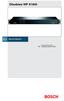 Obudowa VIP X1600 PL 2 Instrukcja szybkiej instalacji Obudowa VIP X1600 Uwaga Należy zapoznać się z zaleceniami użytkowymi i ostrzeżeniami podanymi w odpowiednim rozdziale instrukcji obsługi. W instrukcji
Obudowa VIP X1600 PL 2 Instrukcja szybkiej instalacji Obudowa VIP X1600 Uwaga Należy zapoznać się z zaleceniami użytkowymi i ostrzeżeniami podanymi w odpowiednim rozdziale instrukcji obsługi. W instrukcji
Rack Station RS409, RS409+, RS409RP+ Przewodnik szybkiej instalacji
 Rack Station RS409, RS409+, RS409RP+ Przewodnik szybkiej instalacji INSTRUKCJE BEZPIECZEŃSTWA Przed użyciem przeczytaj uważnie niniejsze instrukcje bezpieczeństwa, a podręcznik zachowaj do wglądu w bezpiecznym
Rack Station RS409, RS409+, RS409RP+ Przewodnik szybkiej instalacji INSTRUKCJE BEZPIECZEŃSTWA Przed użyciem przeczytaj uważnie niniejsze instrukcje bezpieczeństwa, a podręcznik zachowaj do wglądu w bezpiecznym
Aktualizacja oprogramowania sprzętowego bezprzewodowych pilotów zdalnego sterowania WR-1/WR-R10
 Aktualizacja oprogramowania sprzętowego bezprzewodowych pilotów zdalnego sterowania WR-1/WR-R10 Dziękujemy za wybór produktu Nikon. W tej instrukcji opisano sposób aktualizacji oprogramowania sprzętowego
Aktualizacja oprogramowania sprzętowego bezprzewodowych pilotów zdalnego sterowania WR-1/WR-R10 Dziękujemy za wybór produktu Nikon. W tej instrukcji opisano sposób aktualizacji oprogramowania sprzętowego
Disk Station DS209, DS209+II
 Disk Station DS209, DS209+II Przewodnik szybkiej instalacji ID Dokumentu: Synology_QIG_2BayCL_20090901 INSTRUKCJE BEZPIECZEŃSTWA Przed użyciem przeczytaj uważnie niniejsze instrukcje bezpieczeństwa, a
Disk Station DS209, DS209+II Przewodnik szybkiej instalacji ID Dokumentu: Synology_QIG_2BayCL_20090901 INSTRUKCJE BEZPIECZEŃSTWA Przed użyciem przeczytaj uważnie niniejsze instrukcje bezpieczeństwa, a
Seria cyfrowych rejestratorów wizyjnych (DVR) Smart 1U Krótka instrukcja obsługi
 Seria cyfrowych rejestratorów wizyjnych (DVR) Smart 1U Krótka instrukcja obsługi Wersja 2.0.2 Witamy Dziękujemy za zakupienie cyfrowego rejestratora wizyjnego! Niniejszy podręcznik szybkiej instalacji
Seria cyfrowych rejestratorów wizyjnych (DVR) Smart 1U Krótka instrukcja obsługi Wersja 2.0.2 Witamy Dziękujemy za zakupienie cyfrowego rejestratora wizyjnego! Niniejszy podręcznik szybkiej instalacji
Dell XC720xd Instrukcja uruchomienia
 Dell XC720xd Instrukcja uruchomienia Model regulacji: E14S Series Typ regulacji: E14S001 Uwagi, przestrogi i ostrzeżenia UWAGA: UWAGA oznacza ważną informację, która pozwala lepiej wykorzystać komputer.
Dell XC720xd Instrukcja uruchomienia Model regulacji: E14S Series Typ regulacji: E14S001 Uwagi, przestrogi i ostrzeżenia UWAGA: UWAGA oznacza ważną informację, która pozwala lepiej wykorzystać komputer.
DS409slim. Przewodnik szybkiej instalacji
 DS409slim Przewodnik szybkiej instalacji Instrukcje bezpieczeństwa Przed użyciem produktu przeczytaj uważnie niniejsze instrukcje bezpieczeństwa, a podręcznik zachowaj do wglądu w bezpiecznym miejscu.
DS409slim Przewodnik szybkiej instalacji Instrukcje bezpieczeństwa Przed użyciem produktu przeczytaj uważnie niniejsze instrukcje bezpieczeństwa, a podręcznik zachowaj do wglądu w bezpiecznym miejscu.
Aktualizacja oprogramowania sprzętowego przekaźnika bezprzewodowego WT 7
 Aktualizacja oprogramowania sprzętowego przekaźnika bezprzewodowego WT 7 Dziękujemy za wybór produktu Nikon. W tej instrukcji opisano sposób aktualizacji oprogramowania sprzętowego przekaźnika bezprzewodowego
Aktualizacja oprogramowania sprzętowego przekaźnika bezprzewodowego WT 7 Dziękujemy za wybór produktu Nikon. W tej instrukcji opisano sposób aktualizacji oprogramowania sprzętowego przekaźnika bezprzewodowego
Aktualizacja oprogramowania sprzętowego przekaźnika bezprzewodowego WT 7
 Aktualizacja oprogramowania sprzętowego przekaźnika bezprzewodowego WT 7 Dziękujemy za wybór produktu Nikon. W tej instrukcji opisano sposób aktualizacji oprogramowania sprzętowego przekaźnika bezprzewodowego
Aktualizacja oprogramowania sprzętowego przekaźnika bezprzewodowego WT 7 Dziękujemy za wybór produktu Nikon. W tej instrukcji opisano sposób aktualizacji oprogramowania sprzętowego przekaźnika bezprzewodowego
Ważne: Przed rozpoczęciem instalowania serwera DP-G321 NALEŻY WYŁACZYĆ zasilanie drukarki.
 Do skonfigurowania urządzenia może posłużyć każda nowoczesna przeglądarka, np. Internet Explorer 6 lub Netscape Navigator 7.0. DP-G321 Bezprzewodowy, wieloportowy serwer wydruków AirPlus G 802.11g / 2.4
Do skonfigurowania urządzenia może posłużyć każda nowoczesna przeglądarka, np. Internet Explorer 6 lub Netscape Navigator 7.0. DP-G321 Bezprzewodowy, wieloportowy serwer wydruków AirPlus G 802.11g / 2.4
Laser AL 02. Strona 1 z 5
 INSTRUKCJA OBSŁUGI Nr produktu 590818 Laser AL 02 Strona 1 z 5 Opis funkcji Laser AL-02 jest wyposażony w czerwony laser, którego promień jest odchylany przez dwa lusterka znajdujące się na obracających
INSTRUKCJA OBSŁUGI Nr produktu 590818 Laser AL 02 Strona 1 z 5 Opis funkcji Laser AL-02 jest wyposażony w czerwony laser, którego promień jest odchylany przez dwa lusterka znajdujące się na obracających
Instrukcja Obsługi AX-7020
 Instrukcja Obsługi AX-7020 1. Opis ogólny Jest to analogowy multimetr o wysokiej dokładności. Bezpieczeństwo pracy zostało znacząco podniesione. Miernik jest zgodny ze standardem KAT III 600V. Posiada
Instrukcja Obsługi AX-7020 1. Opis ogólny Jest to analogowy multimetr o wysokiej dokładności. Bezpieczeństwo pracy zostało znacząco podniesione. Miernik jest zgodny ze standardem KAT III 600V. Posiada
N150 Router WiFi (N150R)
 Easy, Reliable & Secure Podręcznik instalacji N150 Router WiFi (N150R) Znaki towarowe Nazwy marek i produktów są znakami towarowymi lub zastrzeżonymi znakami towarowymi należącymi do ich prawnych właścicieli.
Easy, Reliable & Secure Podręcznik instalacji N150 Router WiFi (N150R) Znaki towarowe Nazwy marek i produktów są znakami towarowymi lub zastrzeżonymi znakami towarowymi należącymi do ich prawnych właścicieli.
1 Włącz aparat. Jeśli aktualizujesz oprogramowanie sprzętowe lampy błyskowej,
 Aktualizacja oprogramowania sprzętowego zaawansowanych aparatów z wymiennymi obiektywami Nikon 1, obiektywów 1 NIKKOR oraz akcesoriów do aparatów Nikon 1 Dziękujemy za wybór produktu Nikon. W niniejszej
Aktualizacja oprogramowania sprzętowego zaawansowanych aparatów z wymiennymi obiektywami Nikon 1, obiektywów 1 NIKKOR oraz akcesoriów do aparatów Nikon 1 Dziękujemy za wybór produktu Nikon. W niniejszej
Aktualizacja oprogramowania sprzętowego bezprzewodowych pilotów zdalnego sterowania WR-R10
 Aktualizacja oprogramowania sprzętowego bezprzewodowych pilotów zdalnego sterowania WR-R10 Dziękujemy za wybór produktu Nikon. W niniejszej instrukcji opisano sposób aktualizacji oprogramowania sprzętowego
Aktualizacja oprogramowania sprzętowego bezprzewodowych pilotów zdalnego sterowania WR-R10 Dziękujemy za wybór produktu Nikon. W niniejszej instrukcji opisano sposób aktualizacji oprogramowania sprzętowego
Aktualizacja oprogramowania sprzętowego lampy błyskowej
 Aktualizacja oprogramowania sprzętowego lampy błyskowej Dziękujemy za wybór produktu Nikon. W tej instrukcji opisano sposób aktualizacji oprogramowania sprzętowego lamp błyskowych firmy Nikon. Jeśli nie
Aktualizacja oprogramowania sprzętowego lampy błyskowej Dziękujemy za wybór produktu Nikon. W tej instrukcji opisano sposób aktualizacji oprogramowania sprzętowego lamp błyskowych firmy Nikon. Jeśli nie
h Komputer h Akumulator
 Numer PN: 92P1933 Dziękujemy za zakup komputera IBM ThinkPad serii X. Prosimy sprawdzić, czy pozycje na tej liście odpowiadają elementom znajdującym się w pudełku. Jeśli jakiegoś elementu brakuje lub jest
Numer PN: 92P1933 Dziękujemy za zakup komputera IBM ThinkPad serii X. Prosimy sprawdzić, czy pozycje na tej liście odpowiadają elementom znajdującym się w pudełku. Jeśli jakiegoś elementu brakuje lub jest
14. PRZEWODNIK INSTALACJI/ PODŁĄCZENIA PRZEWODÓW
 14. PRZEWODNIK INSTALACJI/ PODŁĄCZENIA PRZEWODÓW SPIS TREŚCI 1. Zanim rozpoczniesz... 188 2. Zawartość opakowania... 188 3. Ogólne środki ostrożności... 188 4. Środki ostrożności dotyczące instalacji...
14. PRZEWODNIK INSTALACJI/ PODŁĄCZENIA PRZEWODÓW SPIS TREŚCI 1. Zanim rozpoczniesz... 188 2. Zawartość opakowania... 188 3. Ogólne środki ostrożności... 188 4. Środki ostrożności dotyczące instalacji...
Dysk CD (z Oprogramowaniem i Podręcznikiem użytkownika)
 Do skonfigurowania urządzenia może posłużyć każda nowoczesna przeglądarka, np. Internet Explorer 6 lub Netscape Navigator 7.0. DP-G310 Bezprzewodowy serwer wydruków AirPlus G 2,4GHz Przed rozpoczęciem
Do skonfigurowania urządzenia może posłużyć każda nowoczesna przeglądarka, np. Internet Explorer 6 lub Netscape Navigator 7.0. DP-G310 Bezprzewodowy serwer wydruków AirPlus G 2,4GHz Przed rozpoczęciem
NWA1300-NJ. Skrócona instrukcja obsługi. Punkt dostępowy 802.11 b/g/n PoE do montażu w ścianie
 NWA1300-NJ Punkt dostępowy 802.11 b/g/n PoE do montażu w ścianie Domyślne dane logowania: Nazwa użytkownika: admin Hasło: 1234 Skrócona instrukcja obsługi Firmware v1.00 Wydanie 1, 03/2011 Copyright 2011
NWA1300-NJ Punkt dostępowy 802.11 b/g/n PoE do montażu w ścianie Domyślne dane logowania: Nazwa użytkownika: admin Hasło: 1234 Skrócona instrukcja obsługi Firmware v1.00 Wydanie 1, 03/2011 Copyright 2011
1 Włącz aparat. Jeśli aktualizujesz oprogramowanie sprzętowe lampy błyskowej,
 Aktualizacja oprogramowania sprzętowego zaawansowanych aparatów z wymiennymi obiektywami Nikon 1, obiektywów 1 NIKKOR oraz akcesoriów do aparatów Nikon 1 Dziękujemy za wybór produktu Nikon. W niniejszej
Aktualizacja oprogramowania sprzętowego zaawansowanych aparatów z wymiennymi obiektywami Nikon 1, obiektywów 1 NIKKOR oraz akcesoriów do aparatów Nikon 1 Dziękujemy za wybór produktu Nikon. W niniejszej
Uwaga: NIE korzystaj z portów USB oraz PWR jednocześnie. Może to trwale uszkodzić urządzenie ZyWALL.
 ZyWALL P1 Wprowadzenie ZyWALL P1 to sieciowe urządzenie zabezpieczające dla osób pracujących zdalnie Ten przewodnik pokazuje, jak skonfigurować ZyWALL do pracy w Internecie i z połączeniem VPN Zapoznaj
ZyWALL P1 Wprowadzenie ZyWALL P1 to sieciowe urządzenie zabezpieczające dla osób pracujących zdalnie Ten przewodnik pokazuje, jak skonfigurować ZyWALL do pracy w Internecie i z połączeniem VPN Zapoznaj
INSTRUKCJA MONTAŻU. Stylowy panel dekoracyjny BYCQ140E2P BYCQ140E2PB
 INSTRUKCJA MONTAŻU Stylowy panel dekoracyjny BYCQ40EP BYCQ40EPB 4PPL9-.book Page Wednesday, January, 09 0: AM c b a e b g a 4 4 4+ d f h g g 4 ~8 mm 4 7 4 4 9 8 8 4 4 0 BYCQ40EP Stylowy panel dekoracyjny
INSTRUKCJA MONTAŻU Stylowy panel dekoracyjny BYCQ40EP BYCQ40EPB 4PPL9-.book Page Wednesday, January, 09 0: AM c b a e b g a 4 4 4+ d f h g g 4 ~8 mm 4 7 4 4 9 8 8 4 4 0 BYCQ40EP Stylowy panel dekoracyjny
Aktualizacja oprogramowania sprzętowego aparatów bezlusterkowych, obiektywów NIKKOR Z i zgodnych akcesoriów
 Aktualizacja oprogramowania sprzętowego aparatów bezlusterkowych, obiektywów NIKKOR Z i zgodnych akcesoriów Dziękujemy za wybór produktu Nikon. W tej instrukcji opisano sposób aktualizacji oprogramowania
Aktualizacja oprogramowania sprzętowego aparatów bezlusterkowych, obiektywów NIKKOR Z i zgodnych akcesoriów Dziękujemy za wybór produktu Nikon. W tej instrukcji opisano sposób aktualizacji oprogramowania
AX-3010H. Wielozadaniowy zasilacz impulsowy. Instrukcja użytkownika
 AX-3010H Wielozadaniowy zasilacz impulsowy Instrukcja użytkownika Niniejszą instrukcję należy trzymać w bezpiecznym miejscu do celów referencyjnych. Instrukcja zawiera ważne informacje na temat bezpieczeństwa
AX-3010H Wielozadaniowy zasilacz impulsowy Instrukcja użytkownika Niniejszą instrukcję należy trzymać w bezpiecznym miejscu do celów referencyjnych. Instrukcja zawiera ważne informacje na temat bezpieczeństwa
Disk Station. DS209j, DS209, DS209+, DS209+II. Przewodnik szybkiej instalacji
 Disk Station DS209j, DS209, DS209+, DS209+II Przewodnik szybkiej instalacji INSTRUKCJE BEZPIECZEŃSTWA Przed użyciem przeczytaj uważnie niniejsze instrukcje bezpieczeństwa, a podręcznik zachowaj do wglądu
Disk Station DS209j, DS209, DS209+, DS209+II Przewodnik szybkiej instalacji INSTRUKCJE BEZPIECZEŃSTWA Przed użyciem przeczytaj uważnie niniejsze instrukcje bezpieczeństwa, a podręcznik zachowaj do wglądu
Disk Station. Przewodnik szybkiej instalacji DS409+, DS409. ID Dokumentu: Synology_QIG_4bay2_
 Disk Station DS409+, DS409 Przewodnik szybkiej instalacji ID Dokumentu: Synology_QIG_4bay2_20090616 INSTRUKCJE BEZPIECZEŃSTWA Przed użyciem przeczytaj uważnie niniejsze instrukcje bezpieczeństwa, a podręcznik
Disk Station DS409+, DS409 Przewodnik szybkiej instalacji ID Dokumentu: Synology_QIG_4bay2_20090616 INSTRUKCJE BEZPIECZEŃSTWA Przed użyciem przeczytaj uważnie niniejsze instrukcje bezpieczeństwa, a podręcznik
Moduły pamięci Instrukcja obsługi
 Moduły pamięci Instrukcja obsługi Copyright 2009 Hewlett-Packard Development Company, L.P. Informacje zawarte w niniejszym dokumencie mogą zostać zmienione bez powiadomienia. Jedyne warunki gwarancji na
Moduły pamięci Instrukcja obsługi Copyright 2009 Hewlett-Packard Development Company, L.P. Informacje zawarte w niniejszym dokumencie mogą zostać zmienione bez powiadomienia. Jedyne warunki gwarancji na
Podnośnik elektryczny do telewizorów plazmowych i LCD TS750
 Instrukcja instalacji. Elementy wchodzące w skład podnośnika (lista części): Podnośnik elektryczny ( #1 ) Zasilacz ( #2 ) Moduł R.F. ( #3 ) Przełącznik wysuwu góra/dół (up/down) ( #4 ) Pilot zdalnego sterowania
Instrukcja instalacji. Elementy wchodzące w skład podnośnika (lista części): Podnośnik elektryczny ( #1 ) Zasilacz ( #2 ) Moduł R.F. ( #3 ) Przełącznik wysuwu góra/dół (up/down) ( #4 ) Pilot zdalnego sterowania
Krótka instrukcja obsługi NVR
 Krótka instrukcja obsługi NVR Wersja 1.1.0 Witamy Dziękujemy za zakup naszego sieciowego rejestratora wizyjnego (NVR)! Niniejszy podręcznik szybkiej instalacji pomoże użytkownikowi w krótkim czasie zapoznać
Krótka instrukcja obsługi NVR Wersja 1.1.0 Witamy Dziękujemy za zakup naszego sieciowego rejestratora wizyjnego (NVR)! Niniejszy podręcznik szybkiej instalacji pomoże użytkownikowi w krótkim czasie zapoznać
Moduły pamięci Instrukcja obsługi
 Moduły pamięci Instrukcja obsługi Copyright 2008 Hewlett-Packard Development Company, L.P. Informacje zawarte w niniejszym dokumencie mogą zostać zmienione bez powiadomienia. Jedyne warunki gwarancji na
Moduły pamięci Instrukcja obsługi Copyright 2008 Hewlett-Packard Development Company, L.P. Informacje zawarte w niniejszym dokumencie mogą zostać zmienione bez powiadomienia. Jedyne warunki gwarancji na
Power Systems. Planowanie siedziby i sprzętu
 Power Systems Planowanie siedziby i sprzętu Power Systems Planowanie siedziby i sprzętu Uwaga Przed wykorzystaniem tych informacji i użyciem produktu, którego dotyczą, należy zapoznać się z sekcjami Uwagi
Power Systems Planowanie siedziby i sprzętu Power Systems Planowanie siedziby i sprzętu Uwaga Przed wykorzystaniem tych informacji i użyciem produktu, którego dotyczą, należy zapoznać się z sekcjami Uwagi
Aktualizacja oprogramowania sprzętowego cyfrowego aparatu fotograficznego SLR
 Aktualizacja oprogramowania sprzętowego cyfrowego aparatu fotograficznego SLR Dziękujemy za wybór produktu Nikon. W niniejszej instrukcji opisano sposób aktualizacji oprogramowania sprzętowego. Jeśli użytkownik
Aktualizacja oprogramowania sprzętowego cyfrowego aparatu fotograficznego SLR Dziękujemy za wybór produktu Nikon. W niniejszej instrukcji opisano sposób aktualizacji oprogramowania sprzętowego. Jeśli użytkownik
INSTRUKCJA INSTALACJI. Modem Technicolor CGA 4233
 INSTRUKCJA INSTALACJI Modem Technicolor CGA 4233 SPIS TREŚCI Wstęp... 3 1. Zestaw instalacyjny... 3 2. Budowa modemu kablowego... 4 2.1. Przedni panel... 4 2.2. Tylny panel... 5 3. Podłączenie modemu...
INSTRUKCJA INSTALACJI Modem Technicolor CGA 4233 SPIS TREŚCI Wstęp... 3 1. Zestaw instalacyjny... 3 2. Budowa modemu kablowego... 4 2.1. Przedni panel... 4 2.2. Tylny panel... 5 3. Podłączenie modemu...
IBM SPSS Statistics Wersja 22. Linux - Instrukcja instalacji (licencja wielokrotna)
 IBM SPSS Statistics Wersja 22 Linux - Instrukcja instalacji (licencja wielokrotna) Spis treści Instrukcja instalacji.......... 1 Wymagania systemowe........... 1 Instalowanie produktu............ 1 Praca
IBM SPSS Statistics Wersja 22 Linux - Instrukcja instalacji (licencja wielokrotna) Spis treści Instrukcja instalacji.......... 1 Wymagania systemowe........... 1 Instalowanie produktu............ 1 Praca
Moduły pamięci Instrukcja obsługi
 Moduły pamięci Instrukcja obsługi Copyright 2009 Hewlett-Packard Development Company, L.P. Informacje zawarte w niniejszym dokumencie mogą zostać zmienione bez powiadomienia. Jedyne warunki gwarancji na
Moduły pamięci Instrukcja obsługi Copyright 2009 Hewlett-Packard Development Company, L.P. Informacje zawarte w niniejszym dokumencie mogą zostać zmienione bez powiadomienia. Jedyne warunki gwarancji na
Aktualizacja oprogramowania sprzętowego cyfrowego aparatu fotograficznego SLR
 Aktualizacja oprogramowania sprzętowego cyfrowego aparatu fotograficznego SLR Dziękujemy za wybór produktu Nikon. W niniejszej instrukcji opisano sposób aktualizacji oprogramowania sprzętowego. Jeśli użytkownik
Aktualizacja oprogramowania sprzętowego cyfrowego aparatu fotograficznego SLR Dziękujemy za wybór produktu Nikon. W niniejszej instrukcji opisano sposób aktualizacji oprogramowania sprzętowego. Jeśli użytkownik
Power Systems. Zarządzanie interfejsem ASMI IBM
 Power Systems Zarządzanie interfejsem ASMI IBM Power Systems Zarządzanie interfejsem ASMI IBM Uwaga Przed wykorzystaniem tych informacji i użyciem produktu, którego dotyczą, należy zapoznać się z sekcjami
Power Systems Zarządzanie interfejsem ASMI IBM Power Systems Zarządzanie interfejsem ASMI IBM Uwaga Przed wykorzystaniem tych informacji i użyciem produktu, którego dotyczą, należy zapoznać się z sekcjami
Przełącznik KVM USB. Przełącznik KVM USB z obsługą sygnału audio i 2 portami. Przełącznik KVM USB z obsługą sygnału audio i 4 portami
 Przełącznik KVM USB Przełącznik KVM USB z obsługą sygnału audio i 2 portami Przełącznik KVM USB z obsługą sygnału audio i 4 portami Instrukcja obsługi DS-11403 (2 porty) DS-12402 (4 porty) 1 UWAGA Urządzenie
Przełącznik KVM USB Przełącznik KVM USB z obsługą sygnału audio i 2 portami Przełącznik KVM USB z obsługą sygnału audio i 4 portami Instrukcja obsługi DS-11403 (2 porty) DS-12402 (4 porty) 1 UWAGA Urządzenie
Podręcznik użytkownika TL-PoE 10R Adapter Odbiorczy PoE
 Podręcznik użytkownika TL-PoE 10R Adapter Odbiorczy PoE Rev: 1.0.0 7106500684 PRAWA AUTORSKIE I ZNAKI HANDLOWE Charakterystyka produktu może ulec zmianie bez powiadomienia. jest zarejestrowanym znakiem
Podręcznik użytkownika TL-PoE 10R Adapter Odbiorczy PoE Rev: 1.0.0 7106500684 PRAWA AUTORSKIE I ZNAKI HANDLOWE Charakterystyka produktu może ulec zmianie bez powiadomienia. jest zarejestrowanym znakiem
Aktualizacja oprogramowania sprzętowego cyfrowego aparatu fotograficznego SLR
 Aktualizacja oprogramowania sprzętowego cyfrowego aparatu fotograficznego SLR Dziękujemy za wybór produktu Nikon. W niniejszej instrukcji opisano sposób aktualizacji oprogramowania sprzętowego. Jeśli użytkownik
Aktualizacja oprogramowania sprzętowego cyfrowego aparatu fotograficznego SLR Dziękujemy za wybór produktu Nikon. W niniejszej instrukcji opisano sposób aktualizacji oprogramowania sprzętowego. Jeśli użytkownik
Informacja o ostrzeżeniach
 Dell Vostro 460 Konfiguracja i funkcje komputera Informacja o ostrzeżeniach OSTRZEŻENIE: Napis OSTRZEŻENIE informuje o sytuacjach, w których występuje ryzyko uszkodzenia sprzętu, obrażeń ciała lub śmierci.
Dell Vostro 460 Konfiguracja i funkcje komputera Informacja o ostrzeżeniach OSTRZEŻENIE: Napis OSTRZEŻENIE informuje o sytuacjach, w których występuje ryzyko uszkodzenia sprzętu, obrażeń ciała lub śmierci.
SKRó CONA INSTRUKCJA OBSŁUGI
 SKRó CONA INSTRUKCJA OBSŁUGI dla systemu Windows Vista SPIS TREśCI Rozdział 1: WYMAGANIA SYSTEMOWE...1 Rozdział 2: INSTALACJA OPROGRAMOWANIA DRUKARKI W SYSTEMIE WINDOWS...2 Instalowanie oprogramowania
SKRó CONA INSTRUKCJA OBSŁUGI dla systemu Windows Vista SPIS TREśCI Rozdział 1: WYMAGANIA SYSTEMOWE...1 Rozdział 2: INSTALACJA OPROGRAMOWANIA DRUKARKI W SYSTEMIE WINDOWS...2 Instalowanie oprogramowania
PRZETWORNICA NAPIĘCIA DC NA AC MOC: 100W 150W 300W 350W 400W 600W. Instrukcja obsługi
 PRZETWORNICA NAPIĘCIA DC NA AC MOC: 100W 150W 300W 350W 400W 600W Instrukcja obsługi 1. OPIS 2. PODŁĄCZANIE URZĄDZENIA Podłącz czerwony przewód z czerwonego zacisku (+) akumulatora do czerwonego gniazda
PRZETWORNICA NAPIĘCIA DC NA AC MOC: 100W 150W 300W 350W 400W 600W Instrukcja obsługi 1. OPIS 2. PODŁĄCZANIE URZĄDZENIA Podłącz czerwony przewód z czerwonego zacisku (+) akumulatora do czerwonego gniazda
Instrukcja szybkiej instalacji. Przed przystąpieniem do instalacji należy zgromadzić w zasięgu ręki wszystkie potrzebne informacje i urządzenia.
 Instrukcja szybkiej instalacji Do konfiguracji modemu może posłużyć dowolna nowoczesna przeglądarka np. Internet Explorer 6 lub Netscape Navigator 6.2.3. DSL-300T ADSL Modem Przed rozpoczęciem Przed przystąpieniem
Instrukcja szybkiej instalacji Do konfiguracji modemu może posłużyć dowolna nowoczesna przeglądarka np. Internet Explorer 6 lub Netscape Navigator 6.2.3. DSL-300T ADSL Modem Przed rozpoczęciem Przed przystąpieniem
Połączenia. Obsługiwane systemy operacyjne. Strona 1 z 5
 Strona 1 z 5 Połączenia Obsługiwane systemy operacyjne Korzystając z dysku CD Oprogramowanie i dokumentacja, można zainstalować oprogramowanie drukarki w następujących systemach operacyjnych: Windows 8
Strona 1 z 5 Połączenia Obsługiwane systemy operacyjne Korzystając z dysku CD Oprogramowanie i dokumentacja, można zainstalować oprogramowanie drukarki w następujących systemach operacyjnych: Windows 8
Instrukcja konfiguracji funkcji skanowania
 Instrukcja konfiguracji funkcji skanowania WorkCentre M123/M128 WorkCentre Pro 123/128 701P42171_PL 2004. Wszystkie prawa zastrzeżone. Rozpowszechnianie bez zezwolenia przedstawionych materiałów i informacji
Instrukcja konfiguracji funkcji skanowania WorkCentre M123/M128 WorkCentre Pro 123/128 701P42171_PL 2004. Wszystkie prawa zastrzeżone. Rozpowszechnianie bez zezwolenia przedstawionych materiałów i informacji
h Komputer h Akumulator
 Numer PN: 67P4573 Dziękujemy za zakup komputera IBM ThinkPad X Series. Prosimy sprawdzić, czy pozycje na tej liście odpowiadają elementom znajdującym się w pudełku. Jeśli jakiegoś elementu brakuje lub
Numer PN: 67P4573 Dziękujemy za zakup komputera IBM ThinkPad X Series. Prosimy sprawdzić, czy pozycje na tej liście odpowiadają elementom znajdującym się w pudełku. Jeśli jakiegoś elementu brakuje lub
Power Systems. Planowanie siedziby i sprzętu IBM
 Power Systems Planowanie siedziby i sprzętu IBM Power Systems Planowanie siedziby i sprzętu IBM Uwaga Przed wykorzystaniem tych informacji i użyciem produktu, którego dotyczą, należy zapoznać się z sekcjami
Power Systems Planowanie siedziby i sprzętu IBM Power Systems Planowanie siedziby i sprzętu IBM Uwaga Przed wykorzystaniem tych informacji i użyciem produktu, którego dotyczą, należy zapoznać się z sekcjami
UPROSZCZONA INSTRUKCJA OBSŁUGI EVOLIS TATTOO 2
 UPROSZCZONA INSTRUKCJA OBSŁUGI EVOLIS TATTOO 2 Uproszczona instrukcja obsługi Evolis Tattoo 2 Spis treści 1 WPROWADZENIE....3 1.1 Wypakowanie....3 1.2 Opis i funkcje drukarki....3 1.3 Instalacja....4 1.3.1
UPROSZCZONA INSTRUKCJA OBSŁUGI EVOLIS TATTOO 2 Uproszczona instrukcja obsługi Evolis Tattoo 2 Spis treści 1 WPROWADZENIE....3 1.1 Wypakowanie....3 1.2 Opis i funkcje drukarki....3 1.3 Instalacja....4 1.3.1
Instrukcja montażu Strona 14. Winiarka ze strefami temperatur EWTgb/gw 1683 / 2383 / 3583
 Instrukcja montażu Strona 14 Winiarka ze strefami temperatur PL 7085 665-00 EWTgb/gw 1683 / 2383 / 3583 Spis treści Zakres dostawy... 14 Wymiary urządzenia... 14 Transportowanie urządzenia... 15 Wymiary
Instrukcja montażu Strona 14 Winiarka ze strefami temperatur PL 7085 665-00 EWTgb/gw 1683 / 2383 / 3583 Spis treści Zakres dostawy... 14 Wymiary urządzenia... 14 Transportowanie urządzenia... 15 Wymiary
INSTRUKCJA UŻYTKOWANIA CHŁODNICE POWIETRZA
 INSTRUKCJA UŻYTKOWANIA CHŁODNICE POWIETRZA 1 SPIS TREŚCI 1. WSTĘP 1.1. Zalecenia dla użytkownika... 3 1.2. Dyrektywy, normy i deklaracje... 3 1.3. Tabliczki znamionowe... 3 2. BEZPIECZEŃSTWO 2.1. Przeznaczenie
INSTRUKCJA UŻYTKOWANIA CHŁODNICE POWIETRZA 1 SPIS TREŚCI 1. WSTĘP 1.1. Zalecenia dla użytkownika... 3 1.2. Dyrektywy, normy i deklaracje... 3 1.3. Tabliczki znamionowe... 3 2. BEZPIECZEŃSTWO 2.1. Przeznaczenie
Aktualizacje oprogramowania Podręcznik użytkownika
 Aktualizacje oprogramowania Podręcznik użytkownika Copyright 2008 Hewlett-Packard Development Company, L.P. Windows jest zastrzeżonym znakiem towarowym firmy Microsoft Corporation, zarejestrowanym w USA.
Aktualizacje oprogramowania Podręcznik użytkownika Copyright 2008 Hewlett-Packard Development Company, L.P. Windows jest zastrzeżonym znakiem towarowym firmy Microsoft Corporation, zarejestrowanym w USA.
Instrukcja montażu Smart-UPS C 1000/1500 VA prąd zmienny 120/230 Vac 2000/3000 VA 230 Vac Wolnostojący
 Instrukcja montażu Smart-UPS C 1000/1500 VA prąd zmienny 120/230 Vac 2000/3000 VA 230 Vac Wolnostojący Ważne komunikaty dotyczące bezpieczeństwa ZACHOWAĆ NA PRZYSZŁY UŻYTEK niniejszy podręcznik zawiera
Instrukcja montażu Smart-UPS C 1000/1500 VA prąd zmienny 120/230 Vac 2000/3000 VA 230 Vac Wolnostojący Ważne komunikaty dotyczące bezpieczeństwa ZACHOWAĆ NA PRZYSZŁY UŻYTEK niniejszy podręcznik zawiera
Instrukcja szybkiej instalacji
 Instrukcja szybkiej instalacji Do skonfigurowania produktu może posłużyć każda nowoczesna przeglądarka, np. Internet Explorer 6 lub Netscape Navigator 6.2.3. Bezprzewodowy punkt dostępowy D-Link Air DWL-700AP
Instrukcja szybkiej instalacji Do skonfigurowania produktu może posłużyć każda nowoczesna przeglądarka, np. Internet Explorer 6 lub Netscape Navigator 6.2.3. Bezprzewodowy punkt dostępowy D-Link Air DWL-700AP
Moduły pamięci. Instrukcja obsługi
 Moduły pamięci Instrukcja obsługi Copyright 2006 Hewlett-Packard Development Company, L.P. Informacje zawarte w niniejszym dokumencie mogą zostać zmienione bez powiadomienia. Jedyne warunki gwarancji na
Moduły pamięci Instrukcja obsługi Copyright 2006 Hewlett-Packard Development Company, L.P. Informacje zawarte w niniejszym dokumencie mogą zostać zmienione bez powiadomienia. Jedyne warunki gwarancji na
DWL-2100AP 802.11g/108Mbps Bezprzewodowy punkt dostępowy D-Link AirPlus XtremeG
 Do skonfigurowania urządzenia może posłużyć każda nowoczesna przeglądarka, np. Internet Explorer 6 lub Netscape Navigator 6.2.3. DWL-2100AP 802.11g/108Mbps Bezprzewodowy punkt dostępowy D-Link AirPlus
Do skonfigurowania urządzenia może posłużyć każda nowoczesna przeglądarka, np. Internet Explorer 6 lub Netscape Navigator 6.2.3. DWL-2100AP 802.11g/108Mbps Bezprzewodowy punkt dostępowy D-Link AirPlus
Moduły pamięci Instrukcja obsługi
 Moduły pamięci Instrukcja obsługi Copyright 2009 Hewlett-Packard Development Company, L.P. Informacje zawarte w niniejszym dokumencie mogą zostać zmienione bez powiadomienia. Jedyne warunki gwarancji na
Moduły pamięci Instrukcja obsługi Copyright 2009 Hewlett-Packard Development Company, L.P. Informacje zawarte w niniejszym dokumencie mogą zostać zmienione bez powiadomienia. Jedyne warunki gwarancji na
Dell Vostro 1014/1015 Arkusz informacyjny: konfiguracja i funkcje
 Informacja o ostrzeżeniach OSTRZEŻENIE: Napis OSTRZEŻENIE informuje o sytuacjach, w których występuje ryzyko uszkodzenia sprzętu, obrażeń ciała lub śmierci. Dell Vostro 1014/1015 Arkusz informacyjny: konfiguracja
Informacja o ostrzeżeniach OSTRZEŻENIE: Napis OSTRZEŻENIE informuje o sytuacjach, w których występuje ryzyko uszkodzenia sprzętu, obrażeń ciała lub śmierci. Dell Vostro 1014/1015 Arkusz informacyjny: konfiguracja
Roll Up 28. PL Instrukcja. Ref A
 Roll Up 28 WT PL Instrukcja Ref. 5122117A Copyright 2013 Somfy SAS. All rights reserved - V1-02/2013 1 SPIS TREŚCI 1. Informacje wstępne 35 1.1 Zakres stosowania 35 1.2 odpowiedzialność 36 2. Instalacja
Roll Up 28 WT PL Instrukcja Ref. 5122117A Copyright 2013 Somfy SAS. All rights reserved - V1-02/2013 1 SPIS TREŚCI 1. Informacje wstępne 35 1.1 Zakres stosowania 35 1.2 odpowiedzialność 36 2. Instalacja
Deska automatyczna z czujnikiem ruchu
 Deska automatyczna z czujnikiem ruchu Szanowny Kliencie, dziękujemy za zakup deski automatycznej. Deska sedesowa reaguje na ruch. Prosimy o przeczytanie instrukcji i przestrzeganie podanych wskazówek i
Deska automatyczna z czujnikiem ruchu Szanowny Kliencie, dziękujemy za zakup deski automatycznej. Deska sedesowa reaguje na ruch. Prosimy o przeczytanie instrukcji i przestrzeganie podanych wskazówek i
Centrum pamięci masowej firmy Dell. Instrukcja uruchomienia. Obudowa rozszerzenia SCv300/SCv320
 Centrum pamięci masowej firmy Dell Obudowa rozszerzenia SCv300/SCv320 Instrukcja uruchomienia Model regulacji: E03J/E04J Typ regulacji: E03J001/E04J001 Uwagi, przestrogi i ostrzeżenia UWAGA: Napis UWAGA
Centrum pamięci masowej firmy Dell Obudowa rozszerzenia SCv300/SCv320 Instrukcja uruchomienia Model regulacji: E03J/E04J Typ regulacji: E03J001/E04J001 Uwagi, przestrogi i ostrzeżenia UWAGA: Napis UWAGA
Miernik uniwersalny MIE0154 MIE0155 MIE0156. Instrukcja obsługi
 Miernik uniwersalny MIE0154 MIE0155 MIE0156 Instrukcja obsługi Instrukcja obsługi WSTĘP MIE0154/MIE0155/MIE0156 z cyfrowym wyświetlaczem, charakteryzuje się dużą ilością funkcji, prostotą i wygodą użytkowania
Miernik uniwersalny MIE0154 MIE0155 MIE0156 Instrukcja obsługi Instrukcja obsługi WSTĘP MIE0154/MIE0155/MIE0156 z cyfrowym wyświetlaczem, charakteryzuje się dużą ilością funkcji, prostotą i wygodą użytkowania
IBM SPSS Statistics Wersja 22. Linux - Instrukcja instalacji (licencja autoryzowanego użytkownika)
 IBM SPSS Statistics Wersja 22 Linux - Instrukcja instalacji (licencja autoryzowanego użytkownika) Spis treści Instrukcja instalacji.......... 1 Wymagania systemowe........... 1 Kod autoryzacji.............
IBM SPSS Statistics Wersja 22 Linux - Instrukcja instalacji (licencja autoryzowanego użytkownika) Spis treści Instrukcja instalacji.......... 1 Wymagania systemowe........... 1 Kod autoryzacji.............
Dell Vostro 430 Arkusz informacyjny: konfiguracja i funkcje
 Informacja o ostrzeżeniach OSTRZEŻENIE: Napis OSTRZEŻENIE informuje o sytuacjach, w których występuje ryzyko uszkodzenia sprzętu, obrażeń ciała lub śmierci. Dell Vostro 430 Arkusz informacyjny: konfiguracja
Informacja o ostrzeżeniach OSTRZEŻENIE: Napis OSTRZEŻENIE informuje o sytuacjach, w których występuje ryzyko uszkodzenia sprzętu, obrażeń ciała lub śmierci. Dell Vostro 430 Arkusz informacyjny: konfiguracja
Dysk CD (z podręcznikiem użytkownika) Kabel ethernetowy (Kat. 5 UTP)
 Urządzenie można skonfigurować za pomocą każdej nowoczesnej przeglądarki internetowej, np. Internet Explorer 6 lub Netscape Navigator 7. DWL-G810 D-Link AirPlus XtremeG most Ethernet-sieć bezprzewodowa
Urządzenie można skonfigurować za pomocą każdej nowoczesnej przeglądarki internetowej, np. Internet Explorer 6 lub Netscape Navigator 7. DWL-G810 D-Link AirPlus XtremeG most Ethernet-sieć bezprzewodowa
GARDENA. Zestaw do zdalnego sterowania. Instrukcja obsługi
 GARDENA Zestaw do zdalnego sterowania Instrukcja obsługi GARDENA zestaw do zdalnego sterowania Witamy w ogrodzie GARDENA Tłumaczenie oryginalnej niemieckiej instrukcji obsługi. Prosimy uważnie przeczytać
GARDENA Zestaw do zdalnego sterowania Instrukcja obsługi GARDENA zestaw do zdalnego sterowania Witamy w ogrodzie GARDENA Tłumaczenie oryginalnej niemieckiej instrukcji obsługi. Prosimy uważnie przeczytać
INSTRUKCJA OBSŁUGI. modułu internetowego Ekozefir Mobile. Wersja 2.1 Cloud
 INSTRUKCJA OBSŁUGI modułu internetowego Ekozefir Mobile Wersja 2.1 Cloud Spis treści: 1. Uwagi ogólne i zasady bezpieczeństwa... 3 2. Zastosowanie... 3 3. Podłączenie modułu internetowego Ekozefir Mobile...
INSTRUKCJA OBSŁUGI modułu internetowego Ekozefir Mobile Wersja 2.1 Cloud Spis treści: 1. Uwagi ogólne i zasady bezpieczeństwa... 3 2. Zastosowanie... 3 3. Podłączenie modułu internetowego Ekozefir Mobile...
INSTRUKCJA OBSŁUGI. UPS Line Interactive MODEL: 53973, 53974, 53975,
 INSTRUKCJA OBSŁUGI UPS Line Interactive MODEL: 53973, 53974, 53975, 53976 www.qoltec.com 1. Zawartość opakowania Upewnij się, że otrzymałeś zasilacz awaryjny UPS oraz instrukcje obsługi. 2. Wygląd Panel
INSTRUKCJA OBSŁUGI UPS Line Interactive MODEL: 53973, 53974, 53975, 53976 www.qoltec.com 1. Zawartość opakowania Upewnij się, że otrzymałeś zasilacz awaryjny UPS oraz instrukcje obsługi. 2. Wygląd Panel
Instrukcja montażu. Zestaw manometru cyfrowego BHGP26A1
 Instrukcja montażu Zestaw manometru cyfrowego BHGP6A BHGP6A Zestaw manometru cyfrowego Instrukcja montażu Spis treści Strona Montaż Akcesoria... Montaż... Procedura robocza... Kontrola działania... 3 Rozwiązywanie
Instrukcja montażu Zestaw manometru cyfrowego BHGP6A BHGP6A Zestaw manometru cyfrowego Instrukcja montażu Spis treści Strona Montaż Akcesoria... Montaż... Procedura robocza... Kontrola działania... 3 Rozwiązywanie
EW1015 R3. Adapter USB 2.0 do IDE i SATA
 EW1015 R3 Adapter USB 2.0 do IDE i SATA 2 POLSKI EW1015 R3 - Adapter USB 2.0 do IDE i SATA Spis treści 1.0 Wprowadzenie... 2 1.1 Funkcje i cechy... 2 1.2 Zawartość Opakowanie... 3 1.3 Porty i wskaźnik
EW1015 R3 Adapter USB 2.0 do IDE i SATA 2 POLSKI EW1015 R3 - Adapter USB 2.0 do IDE i SATA Spis treści 1.0 Wprowadzenie... 2 1.1 Funkcje i cechy... 2 1.2 Zawartość Opakowanie... 3 1.3 Porty i wskaźnik
Instrukcja oryginalna. Zestaw holowniczy CX T. Dodatek do serii instrukcji obsługi wózka PL - 02/2012
 Instrukcja oryginalna Zestaw holowniczy CX T Dodatek do serii instrukcji obsługi wózka holowniczego CX T 1050 51048070060 PL - 02/2012 Spis treści g 1 Wprowadzenie Informacje o dokumentacji... 2 Podstawowe
Instrukcja oryginalna Zestaw holowniczy CX T Dodatek do serii instrukcji obsługi wózka holowniczego CX T 1050 51048070060 PL - 02/2012 Spis treści g 1 Wprowadzenie Informacje o dokumentacji... 2 Podstawowe
Lampa sufitowa LED. Instrukcja montażu 91709HB54XVII
 Lampa sufitowa LED pl Instrukcja montażu 91709HB54XVII 2017-06 Na temat tej instrukcji Produkt jest wyposażony w elementy zabezpieczające. Mimo to należy dokładnie przeczytać wskazówki bezpieczeństwa i
Lampa sufitowa LED pl Instrukcja montażu 91709HB54XVII 2017-06 Na temat tej instrukcji Produkt jest wyposażony w elementy zabezpieczające. Mimo to należy dokładnie przeczytać wskazówki bezpieczeństwa i
Dodatek do instrukcji obsługi
 Wymiana czujnika tlenu Wprowadzenie Czujnik tlenu należy wymieniać co dwa lata lub tak często, jak to konieczne. Ogólne wytyczne dotyczące napraw Wykonując serwis respiratora, należy zapoznać się z wszystkimi
Wymiana czujnika tlenu Wprowadzenie Czujnik tlenu należy wymieniać co dwa lata lub tak często, jak to konieczne. Ogólne wytyczne dotyczące napraw Wykonując serwis respiratora, należy zapoznać się z wszystkimi
Aktualizacje oprogramowania Instrukcja obsługi
 Aktualizacje oprogramowania Instrukcja obsługi Copyright 2009 Hewlett-Packard Development Company, L.P. Windows jest zastrzeżonym znakiem towarowym firmy Microsoft Corporation, zarejestrowanym w USA. Uwagi
Aktualizacje oprogramowania Instrukcja obsługi Copyright 2009 Hewlett-Packard Development Company, L.P. Windows jest zastrzeżonym znakiem towarowym firmy Microsoft Corporation, zarejestrowanym w USA. Uwagi
ORVALDI ATS. Automatic Transfer Switch (ATS)
 ORVALDI ATS Automatic Transfer Switch (ATS) 1. Wprowadzenie ORVALDI ATS pozwala na zasilanie krytycznych odbiorów z dwóch niezależnych źródeł. W przypadku zaniku zasilania lub wystąpienia zakłóceń podstawowego
ORVALDI ATS Automatic Transfer Switch (ATS) 1. Wprowadzenie ORVALDI ATS pozwala na zasilanie krytycznych odbiorów z dwóch niezależnych źródeł. W przypadku zaniku zasilania lub wystąpienia zakłóceń podstawowego
ERserver. Planowanie
 ERserver Planowanie ERserver Planowanie Uwaga Przed korzystaniem z tych informacji oraz produktu, którego dotyczą należy przeczytać informacje znajdujące się w dodatku Uwagi, na stronie 423 i podręczniku
ERserver Planowanie ERserver Planowanie Uwaga Przed korzystaniem z tych informacji oraz produktu, którego dotyczą należy przeczytać informacje znajdujące się w dodatku Uwagi, na stronie 423 i podręczniku
STX. Advanced Audio Technology. Instrukcja obsługi: Korektora Graficznego: STX EQ-215 STX EQ-231 STX STX
 STX Advanced Audio Technology Instrukcja obsługi: Korektora Graficznego: STX STX EQ-215 STX STX EQ-231 Dziękujemy za zakup produktów naszej firmy. Informacja zawarte w poniższej instrukcji obsługi mogą
STX Advanced Audio Technology Instrukcja obsługi: Korektora Graficznego: STX STX EQ-215 STX STX EQ-231 Dziękujemy za zakup produktów naszej firmy. Informacja zawarte w poniższej instrukcji obsługi mogą
IBM SPSS Statistics Wersja 24. Windows Instrukcja instalacji (licencja wielokrotna) IBM
 IBM SPSS Statistics Wersja 24 Windows Instrukcja instalacji (licencja wielokrotna) IBM Spis treści Instrukcja instalacji.......... 1 Wymagania systemowe........... 1 Instalowanie produktu............
IBM SPSS Statistics Wersja 24 Windows Instrukcja instalacji (licencja wielokrotna) IBM Spis treści Instrukcja instalacji.......... 1 Wymagania systemowe........... 1 Instalowanie produktu............
INSTRUKCJA OBSŁUGI. Zasilacz awaryjny UPS MODEL: 53970, 53971,
 INSTRUKCJA OBSŁUGI Zasilacz awaryjny UPS MODEL: 53970, 53971, 53972 www.qoltec.com 1. Opis produktu Zasilacze awaryjne UPS z tej serii zapewniają kompleksową ochronę przed przepięciami oraz skokami napięcia,
INSTRUKCJA OBSŁUGI Zasilacz awaryjny UPS MODEL: 53970, 53971, 53972 www.qoltec.com 1. Opis produktu Zasilacze awaryjne UPS z tej serii zapewniają kompleksową ochronę przed przepięciami oraz skokami napięcia,
Smart-UPS Instrukcja montażu 750/1000/1500/2200/3000 VA 120/230 Vac 500 VA 100 Vac Wolnostojący Ważne komunikaty dotyczące bezpieczeństwa
 Smart-UPS Instrukcja montażu 750/1000/1500/2200/3000 VA 120/230 Vac 500 VA 100 Vac Wolnostojący Ważne komunikaty dotyczące bezpieczeństwa ZACHOWAĆ NA PRZYSZŁY UŻYTEK niniejszy podręcznik zawiera ważne
Smart-UPS Instrukcja montażu 750/1000/1500/2200/3000 VA 120/230 Vac 500 VA 100 Vac Wolnostojący Ważne komunikaty dotyczące bezpieczeństwa ZACHOWAĆ NA PRZYSZŁY UŻYTEK niniejszy podręcznik zawiera ważne
Komunikaty dotyczące bezpieczeństwa
 Podręcznik instalacji zasilacza Smart-UPS 750/1000/1500/2200/3000 VA 100/120/230 Vac rozmiar 2U do montażu w szafie Komunikaty dotyczące bezpieczeństwa ZACHOWAĆ NA PRZYSZŁY UŻYTEK niniejszy podręcznik
Podręcznik instalacji zasilacza Smart-UPS 750/1000/1500/2200/3000 VA 100/120/230 Vac rozmiar 2U do montażu w szafie Komunikaty dotyczące bezpieczeństwa ZACHOWAĆ NA PRZYSZŁY UŻYTEK niniejszy podręcznik
Centrum pamięci masowej firmy Dell. Instrukcja uruchomienia. Obudowy rozszerzenia SC400, SC420 i SC420F
 Centrum pamięci masowej firmy Dell Obudowy rozszerzenia SC400, SC420 i SC420F Instrukcja uruchomienia Model regulacji: E03J, E04J Typ regulacji: E03J001, E04J001 Uwagi, przestrogi i ostrzeżenia UWAGA:
Centrum pamięci masowej firmy Dell Obudowy rozszerzenia SC400, SC420 i SC420F Instrukcja uruchomienia Model regulacji: E03J, E04J Typ regulacji: E03J001, E04J001 Uwagi, przestrogi i ostrzeżenia UWAGA:
Urządzenie rozruchowe, booster GYS GYSPACK 400
 INSTRUKCJA OBSŁUGI Urządzenie rozruchowe, booster GYS GYSPACK 400 Produkt nr 1331065 Strona 1 z 6 Gratulujemy wyboru produktu, który został zaprojektowany z największą starannością. Aby jak najlepiej wykorzystać
INSTRUKCJA OBSŁUGI Urządzenie rozruchowe, booster GYS GYSPACK 400 Produkt nr 1331065 Strona 1 z 6 Gratulujemy wyboru produktu, który został zaprojektowany z największą starannością. Aby jak najlepiej wykorzystać
Conettix Cellular Communicators
 Conettix Cellular Communicators B44x pl Instrukcja instalacyjna Conettix Cellular Communicators Spis treści pl 3 Spis treści 1 Moduł komórkowy wprowadzenie 4 1.1 Informacje o dokumentacji 4 1.2 Daty produkcji
Conettix Cellular Communicators B44x pl Instrukcja instalacyjna Conettix Cellular Communicators Spis treści pl 3 Spis treści 1 Moduł komórkowy wprowadzenie 4 1.1 Informacje o dokumentacji 4 1.2 Daty produkcji
Zanim zaczniesz zalecenia dotyczące bezpieczeństwa
 Power POE Status HDD WAN LAN1 LAN2 LAN3 LAN4 NR7401 Network Video Recorder Zanim zaczniesz zalecenia dotyczące bezpieczeństwa W razie zauważenia dymu lub dziwnego zapachu wydobywającego się z sieciowego
Power POE Status HDD WAN LAN1 LAN2 LAN3 LAN4 NR7401 Network Video Recorder Zanim zaczniesz zalecenia dotyczące bezpieczeństwa W razie zauważenia dymu lub dziwnego zapachu wydobywającego się z sieciowego
Instalacja. Zestaw pokrywy paska Kosiarka AWD Recycler (z rozdrabniaczem) Elementy luzem OSTRZEŻENIE. Instrukcja instalacji
 Zestaw pokrywy paska Kosiarka AWD Recycler (z rozdrabniaczem) Model nr 136-9124 Form No. 3414-411 Rev B Instrukcja instalacji Instalacja Elementy luzem Za pomocą poniższego zestawienia sprawdź, czy zostały
Zestaw pokrywy paska Kosiarka AWD Recycler (z rozdrabniaczem) Model nr 136-9124 Form No. 3414-411 Rev B Instrukcja instalacji Instalacja Elementy luzem Za pomocą poniższego zestawienia sprawdź, czy zostały
Zasilacz na szynę DIN Phoenix Contact V/DC 10 A 1 x
 INSTRUKCJA OBSŁUGI Zasilacz na szynę DIN Phoenix Contact 2904601 24 V/DC 10 A 1 x Nr produktu 1438975 Strona 1 z 6 PL Wskazówki instalacyjne dla elektryków Główny zasilacz impulsowy urządzenia Podane parametry
INSTRUKCJA OBSŁUGI Zasilacz na szynę DIN Phoenix Contact 2904601 24 V/DC 10 A 1 x Nr produktu 1438975 Strona 1 z 6 PL Wskazówki instalacyjne dla elektryków Główny zasilacz impulsowy urządzenia Podane parametry
Instrukcja obsługi. Warunki eksploatacji. Zebra PDP 3M Wirtualne przejście dla pieszych
 Instrukcja obsługi Warunki eksploatacji Wirtualne przejście dla pieszych Ogólne warunki eksploatacji Symulatora 1. Przed rozpoczęciem eksploatacji symulatora prosimy o dokładne zapoznanie się z Instrukcją
Instrukcja obsługi Warunki eksploatacji Wirtualne przejście dla pieszych Ogólne warunki eksploatacji Symulatora 1. Przed rozpoczęciem eksploatacji symulatora prosimy o dokładne zapoznanie się z Instrukcją
OBUDOWY Z SERII COBRA
 Instrukcja obsługi OBUDOWY Z SERII COBRA IMPET COMPUTERS SP. Z O.O. Odrowąża 7 03-310 Warszawa tel.:+48 (22) 811 25 76 fax:+48 (22) 841 12 23 e-mail: ibox@home.pl http://ibox.home.pl 1 1. Wstęp Dziękujemy
Instrukcja obsługi OBUDOWY Z SERII COBRA IMPET COMPUTERS SP. Z O.O. Odrowąża 7 03-310 Warszawa tel.:+48 (22) 811 25 76 fax:+48 (22) 841 12 23 e-mail: ibox@home.pl http://ibox.home.pl 1 1. Wstęp Dziękujemy
BLENDER FR-A1, FR-A2 INSTRUKCJA OBSŁUGI DOKUMENTACJA TECHNICZNO RUCHOWA
 INSTRUKCJA OBSŁUGI DOKUMENTACJA TECHNICZNO RUCHOWA Uwaga! Ryzyko porażenia prądem elektrycznym Należy podłączyć trzy stykową wtyczkę do gniazda z uziemieniem Nie należy stosować przedłużaczy czy rozdzielaczy
INSTRUKCJA OBSŁUGI DOKUMENTACJA TECHNICZNO RUCHOWA Uwaga! Ryzyko porażenia prądem elektrycznym Należy podłączyć trzy stykową wtyczkę do gniazda z uziemieniem Nie należy stosować przedłużaczy czy rozdzielaczy
Lampa sufitowa. Instrukcja montażu 91712HB54XVII
 Lampa sufitowa pl Instrukcja montażu 91712HB54XVII 2017-06 Na temat tej instrukcji Produkt jest wyposażony w elementy zabezpieczające. Mimo to należy dokładnie przeczytać wskazówki bezpieczeństwa i użytkować
Lampa sufitowa pl Instrukcja montażu 91712HB54XVII 2017-06 Na temat tej instrukcji Produkt jest wyposażony w elementy zabezpieczające. Mimo to należy dokładnie przeczytać wskazówki bezpieczeństwa i użytkować
